Хотите узнать, как исправить проблемы с серверами аутентификации Minecraf? ошибка? Майнкрафт— популярная игра, которая позволяет игрокам строить и исследовать блочный мир. Игра существует уже более десяти лет и имеет большое количество преданных игроков. К сожалению, в игре не обошлось без ошибок, и одной из самых распространенных ошибок является ошибка Authentication Servers Are Down. Эта ошибка может раздражать, поскольку не позволяет игрокам войти в игру. В этом руководстве показано, как исправить ошибку «Серверы аутентификации отключены» в Minecraft.
Что такое ошибка «Серверы аутентификации отключены» в Minecraft?
Аутентификация Ошибка «Серверы не работают» — это ошибка, которая возникает, когда игроки пытаются войти в игру. В сообщении об ошибке указано:
“Не удалось войти в систему. В настоящее время серверы аутентификации отключены на техническое обслуживание. ”
Эта ошибка вызвана тем, что игровые серверы не работают на техническое обслуживание. Кроме того, существуют и другие возможные причины этой ошибки, например подключение к Интернету или перегрузка серверов Minecraft. Эта ошибка может раздражать, поскольку не позволяет игрокам играть в игру.
Связано:
Обновление Minecraft Bedrock 1.19.40.22 Beta Patch Notes
Как исправить ошибку Серверы аутентификации не работают в Minecraft?

Вы можете попробовать несколько способов, чтобы исправить ошибку «Серверы аутентификации не работают» в Minecraft.
1) Проверьте подключение к Интернету
Одна из первых вещей, которую вы должны сделать, это проверить подключение к Интернету. Плохое интернет-соединение может вызвать эту ошибку. Попробуйте перезагрузить маршрутизатор или модем и посмотрите, решит ли это проблему.
2) Проверьте статус сервера Minecraft
Вы также должны проверить < em>Майнкрафт‘s server status, чтобы увидеть, отключены ли серверы для обслуживания. Это можно сделать, зайдя на веб-сайт Minecraft и проверив страницу состояния сервера. Если серверы отключены на техническое обслуживание, вам нужно будет подождать, пока они снова не заработают.
3) Попробуйте войти позже
Если серверы не отключены для обслуживания, другой причиной этой ошибки может быть перегрузка серверов. В этом случае вам нужно будет попробовать войти позже, когда серверы будут не так загружены.
4) Используйте VPN
Вы можете попробовать VPN, если вы по-прежнему получаете сообщение «Серверы аутентификации отключены». VPN изменит ваш IP-адрес и поможет обойти любые ограничения, которые могут вызывать эту ошибку.
5) Обратитесь в службу поддержки Minecraft
Вы должны связаться с < em>Minecraft, если вы по-прежнему получаете сообщение об ошибке «Серверы аутентификации отключены». Они смогут помочь вам решить проблему и вернуть вас в игру.
Вот несколько вещей, которые вы можете попытаться исправить, когда ошибка «Серверы аутентификации не работают» в Minecraft . Мы надеемся, что вы сможете снова войти в игру и продолжить свои приключения, следуя этим инструкциям.
Помогло ли это руководство исправить ошибку «Серверы аутентификации Minecraft» отключены? ? Сообщите нам об этом в разделе комментариев ниже.
Minecraft доступен на платформах ПК, Android, iOS, Xbox One, Xbox Series X|S, Nintendo Switch и PlayStation <. /p>
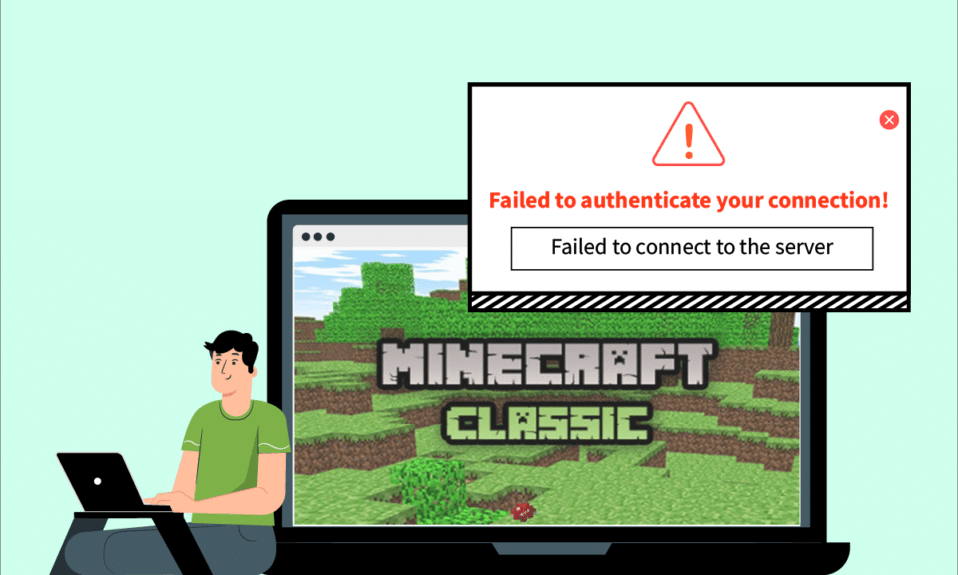
За прошедшие годы Minecraft стала одной из самых популярных игр. Его многопользовательский вариант в сочетании с множеством различных доступных серверов Minecraft гарантирует, что игрокам никогда не будет скучно. Среди его ключевых особенностей — возможность общаться между игроками на многих серверах. Но, как и большинство онлайн-игр, Minecraft подвержен проблемам с подключением. Пользователи сообщают об ошибке, которая гласит: «Не удалось аутентифицировать ваше соединение в Minecraft». Это может быть проблемой для игроков, которые любят взаимодействовать во время игры. Если серверы аутентификации Hypixel в игре Minecraft не работают или вы столкнулись с другими подобными проблемами, то вы обратились по адресу. Мы предлагаем вам идеальное руководство, которое поможет вам исправить ошибку «Не удалось подтвердить подлинность вашего подключения» в Minecraft.
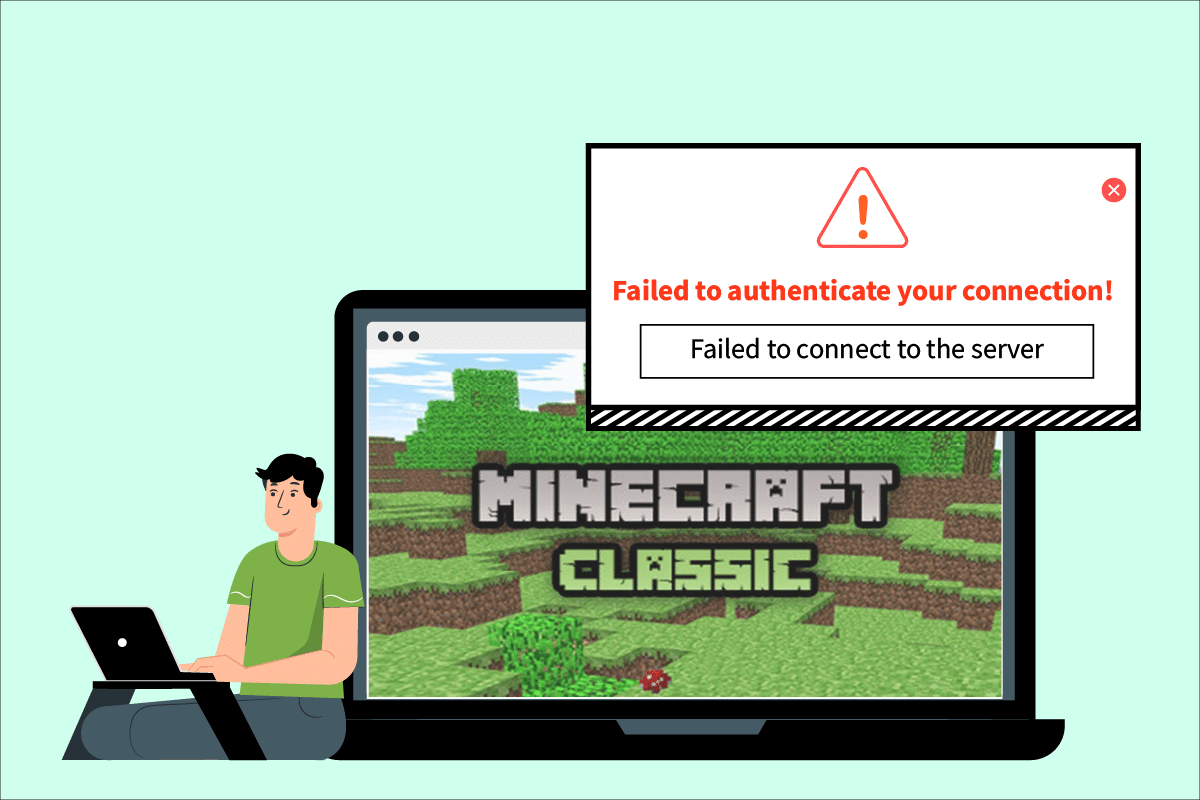
Проблемы с подключением возникают по разным причинам, и то же самое происходит с ошибкой Minecraft не удалось аутентифицировать соединение. Вот некоторые распространенные причины этой ошибки.
- Проблемы с сервером майнкрафт
- Minecraft неправильно идентифицирует ваше соединение
- Проблемы с сетью
- Майнкрафт устарел
- Вмешательство брандмауэра Защитника Windows
Прежде чем мы перейдем к методам решения этой проблемы, мы рекомендуем вам проверить ваше интернет-соединение и проверить, правильно ли оно работает. Кроме того, попробуйте подключиться к другому серверу, чтобы проверить, не удалось ли аутентифицировать вашу ошибку подключения, ограниченную конкретным сервером. Если вы столкнулись с этой ошибкой и на другом сервере, вы можете следовать приведенным ниже методам.
Способ 1: перезапустить интернет-маршрутизатор
Вы можете установить новое соединение, перезапустив интернет-маршрутизатор или модем. Он используется для решения проблем с сетевым подключением и может исправить ошибку аутентификации вашего подключения в Minecraft. Вы можете перезапустить маршрутизатор, следуя нашему руководству по перезапуску маршрутизатора или модема. После перезагрузки маршрутизатора проверьте, можете ли вы подключиться к серверу Minecraft.

Способ 2: перезапустить программу запуска
Эта ошибка иногда может возникать из-за незначительных проблем в программе запуска Minecraft. Некоторые игровые файлы могут загружаться некорректно из-за неисправности лаунчера. Чтобы исправить это, вы можете перезапустить программу запуска Minecraft с помощью панели задач. Следуйте инструкциям ниже, чтобы сделать то же самое.
1. Нажмите одновременно клавиши Ctrl + Shift + Esc, чтобы открыть диспетчер задач.
2. На вкладке «Процессы» найдите приложение Minecraft и щелкните его правой кнопкой мыши.
3. Выберите «Завершить задачу», чтобы остановить запуск Minecraft.
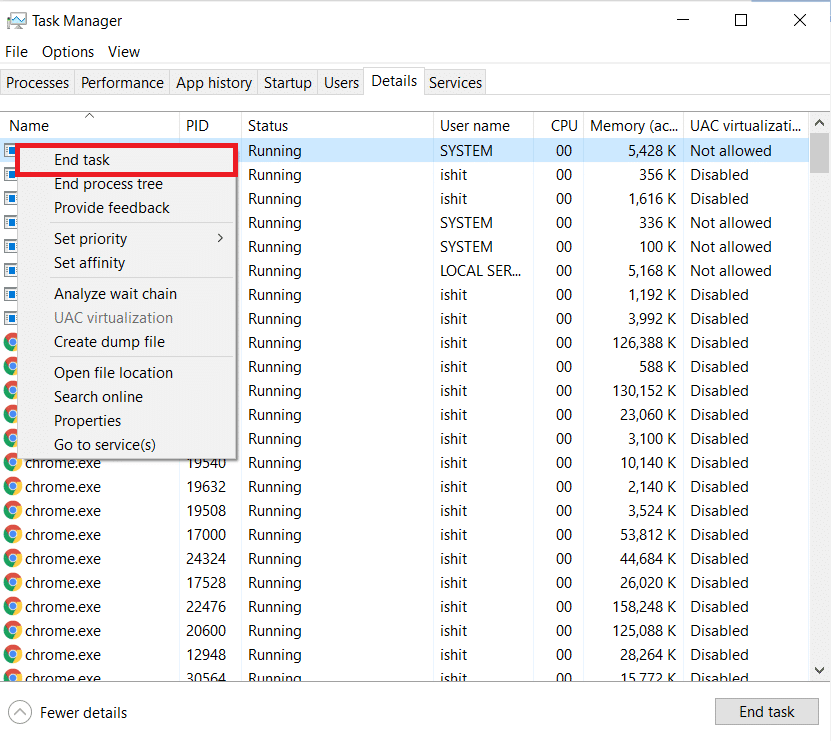
4. Закройте панель задач.
5. Подождите несколько секунд и откройте программу запуска Minecraft.
Проверьте, не сталкиваетесь ли вы с ошибкой аутентификации подключения.
Способ 3: выйти и снова войти в программу запуска Minecraft
Незначительные проблемы или другие сбои, связанные с вашей учетной записью Minecraft, могут привести к ошибке аутентификации вашего подключения. Простой выход из системы и повторный вход могут решить многие проблемы с учетной записью Minecraft.
1. Закройте приложение Minecraft, как показано в предыдущем методе 2.
2. Откройте программу запуска Minecraft с рабочего стола.
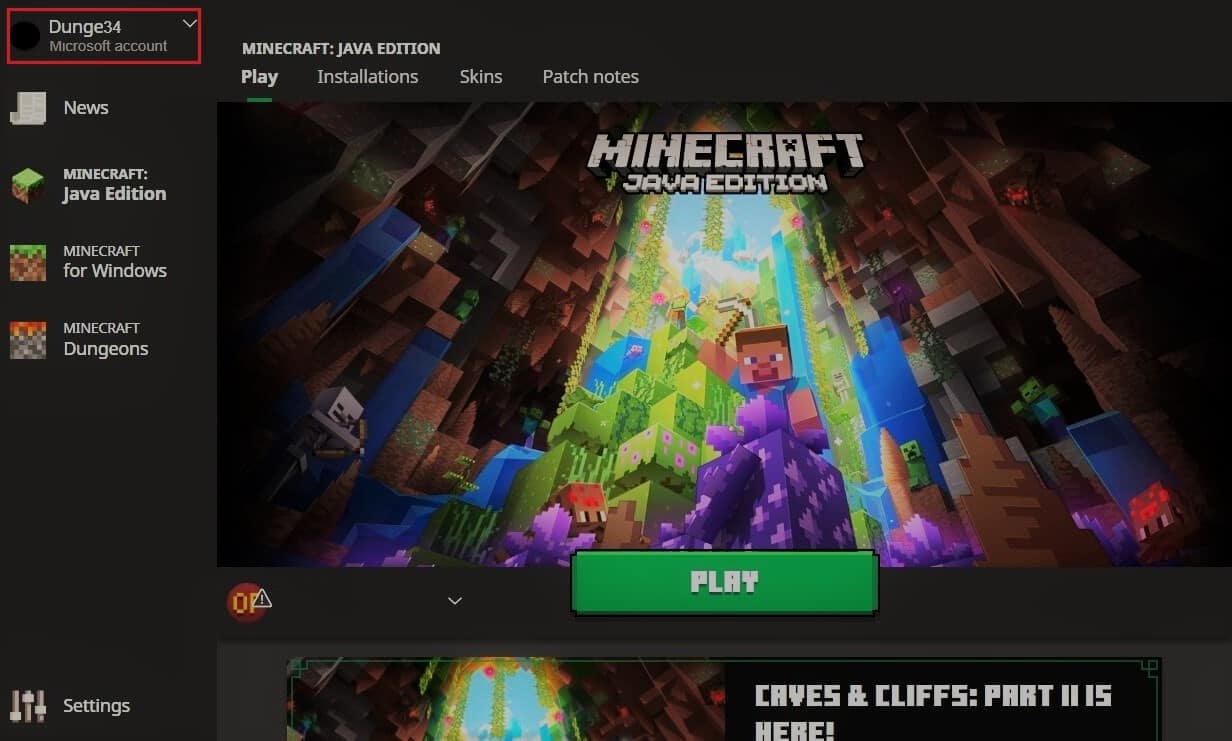
3. Нажмите на опцию «Имя пользователя», расположенную в правом верхнем углу.
4. Выберите «Выход», и вы выйдете из своей учетной записи Minecraft.
5. Подождите некоторое время и снова откройте программу запуска Minecraft.
6. Нажмите «Войти» и введите свои учетные данные, чтобы снова войти в систему.
Проверьте, все еще ли вы сталкиваетесь с проблемой. Если вы сбросите пароль, выполнив следующие действия.
7. Выйдите из своей учетной записи Minecraft, как показано выше.
8. Перейти к Моджанг Войдите на страницу и нажмите Забыли пароль? вариант. Откроется страница «Забыли пароль».
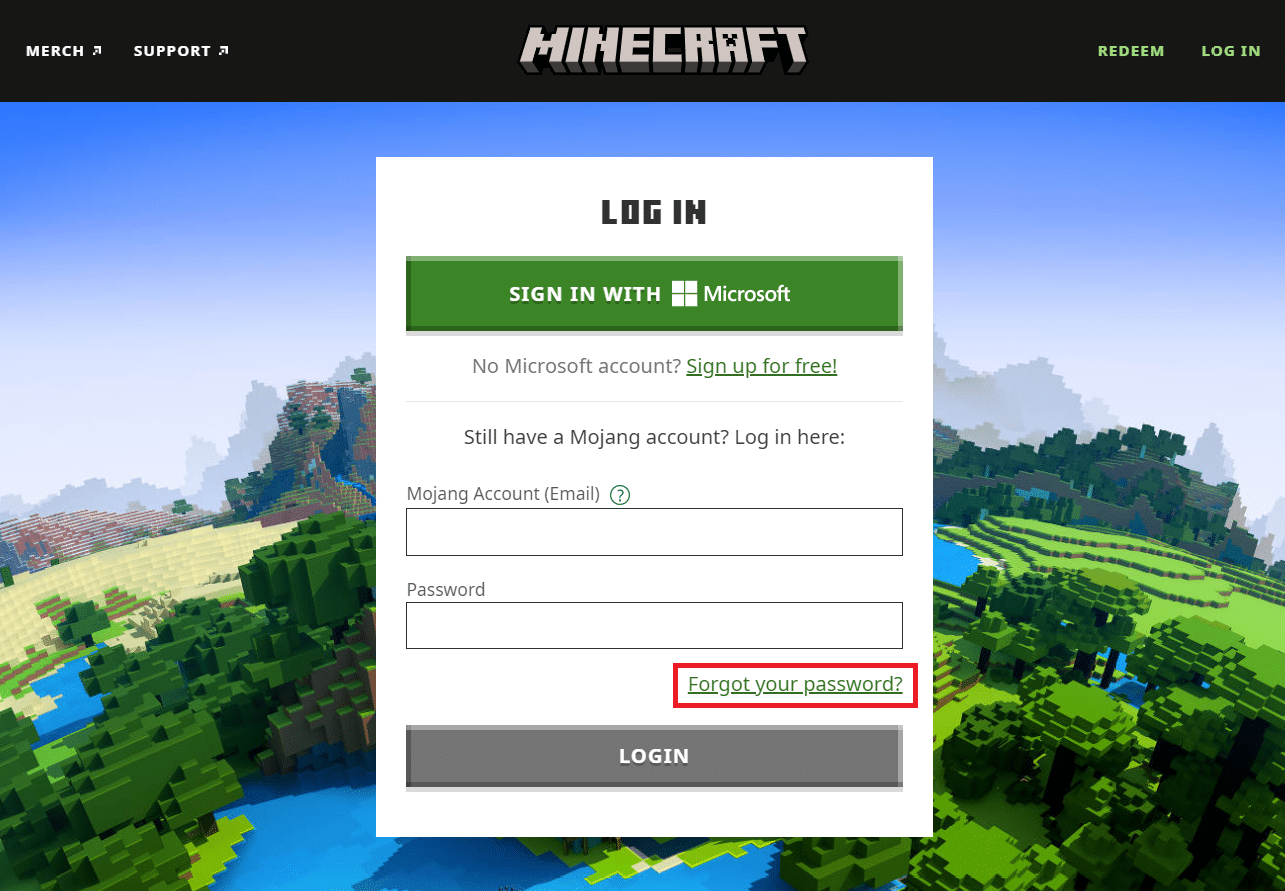
9. Введите адрес электронной почты, связанный с Mojang, в поле «Электронная почта» и нажмите кнопку ЗАПРОСИТЬ СБРОС ПАРОЛЯ.
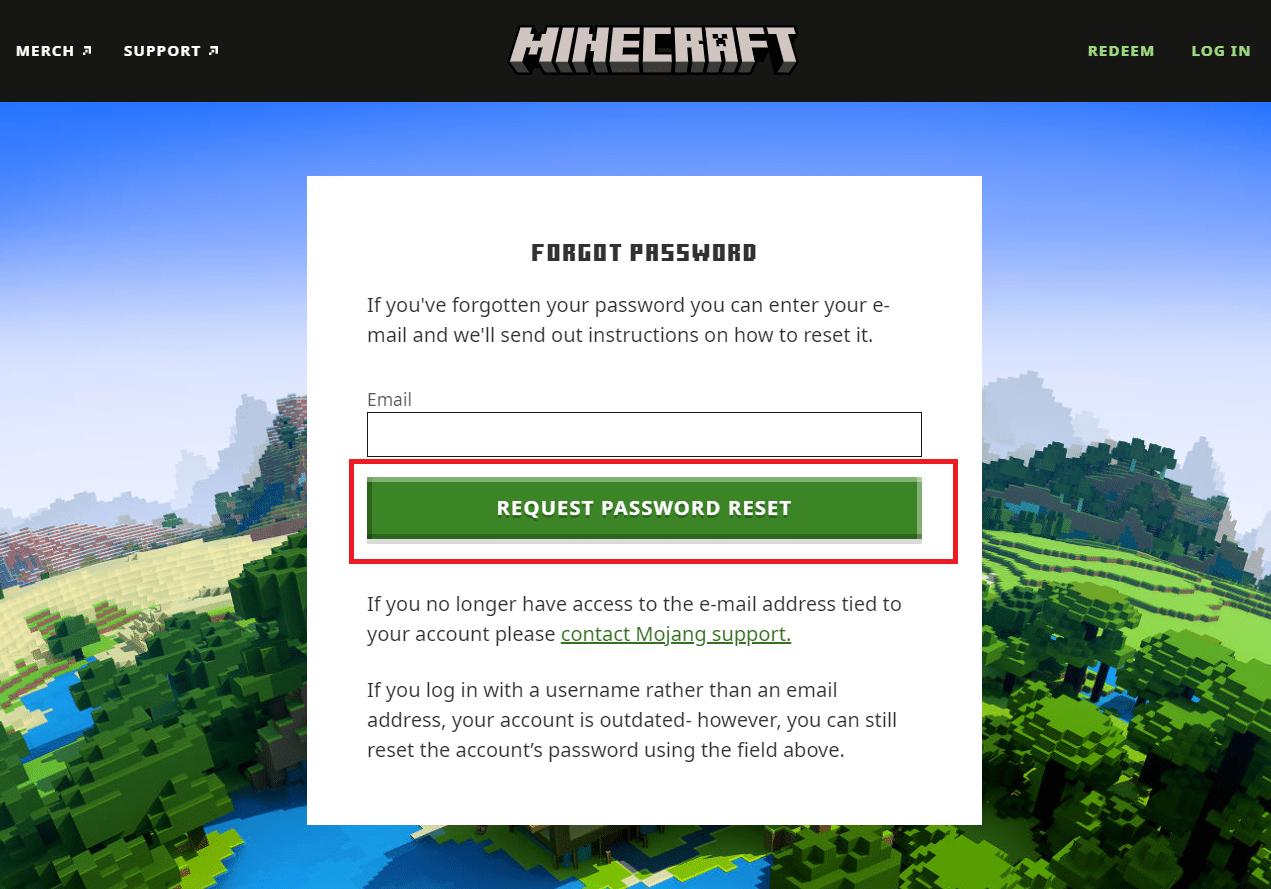
10. Следуйте инструкциям на экране и сбросьте пароль.
11. Откройте программу запуска Minecraft и войдите в систему с новым паролем.
Способ 4: обновить Minecraft
Если эта ошибка вызвана проблемами или ошибками на серверах Minecraft, Minecraft выпустит обновление или исправление для решения этой проблемы. Убедитесь, что вы используете обновленное приложение Minecraft, и вы можете проверить наличие обновлений, выполнив следующие действия, чтобы исправить ошибку Minecraft, которая не смогла аутентифицировать ваше подключение.
1. Откройте программу запуска Minecraft с рабочего стола.
2. Войдите в свою учетную запись.
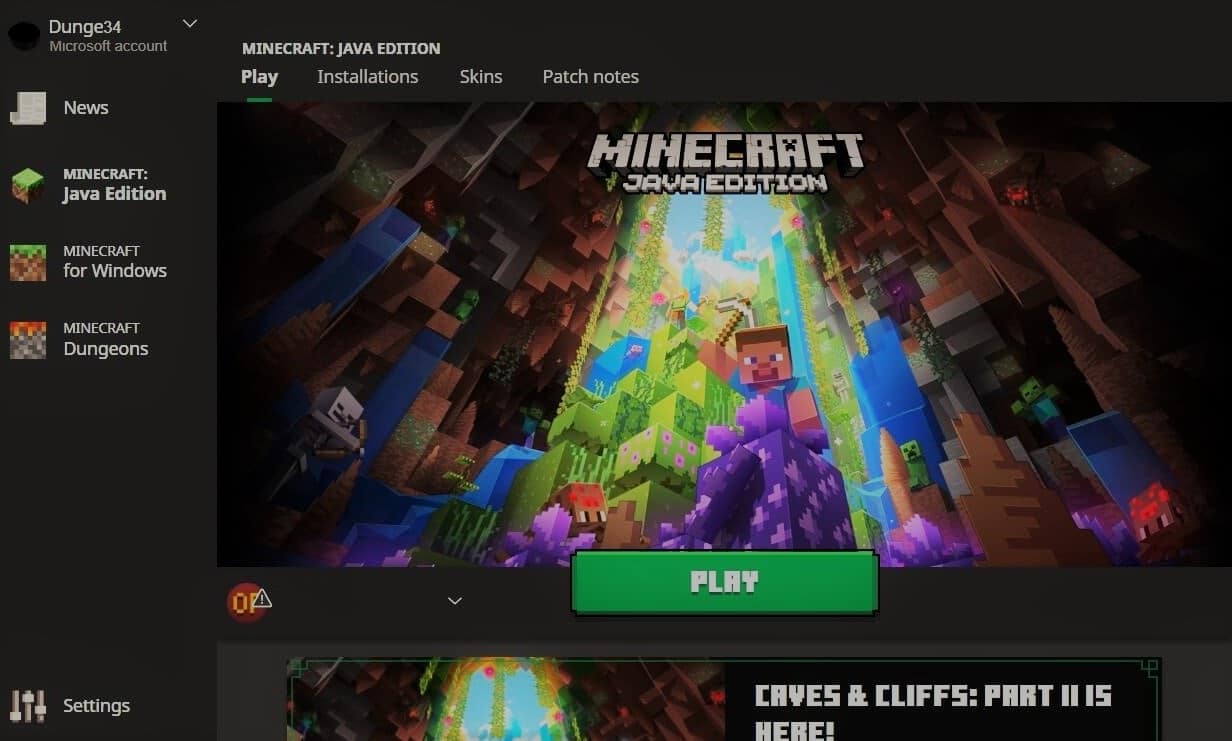
3А. Если доступно обновление, программа запуска Minecraft сообщит вам об этом автоматически.
3Б. Если вы не видите никакого уведомления, перейдите в нижнюю часть экрана и щелкните значок «Последний выпуск». После этого нажмите кнопку Play, и должно начаться скачивание обновления.
После обновления Minecraft проверьте, можете ли вы правильно подключаться к серверам.
Способ 5: используйте прямое подключение
Minecraft имеет опцию прямого подключения, которая позволяет пользователям пропустить список серверов и напрямую присоединиться к серверу Minecraft. Его можно использовать для решения проблемы с серверами аутентификации Hypixel. Чтобы использовать эту опцию, выполните следующие действия.
1. Откройте программу запуска Minecraft с рабочего стола.
2. Нажмите кнопку «Мультиплеер».
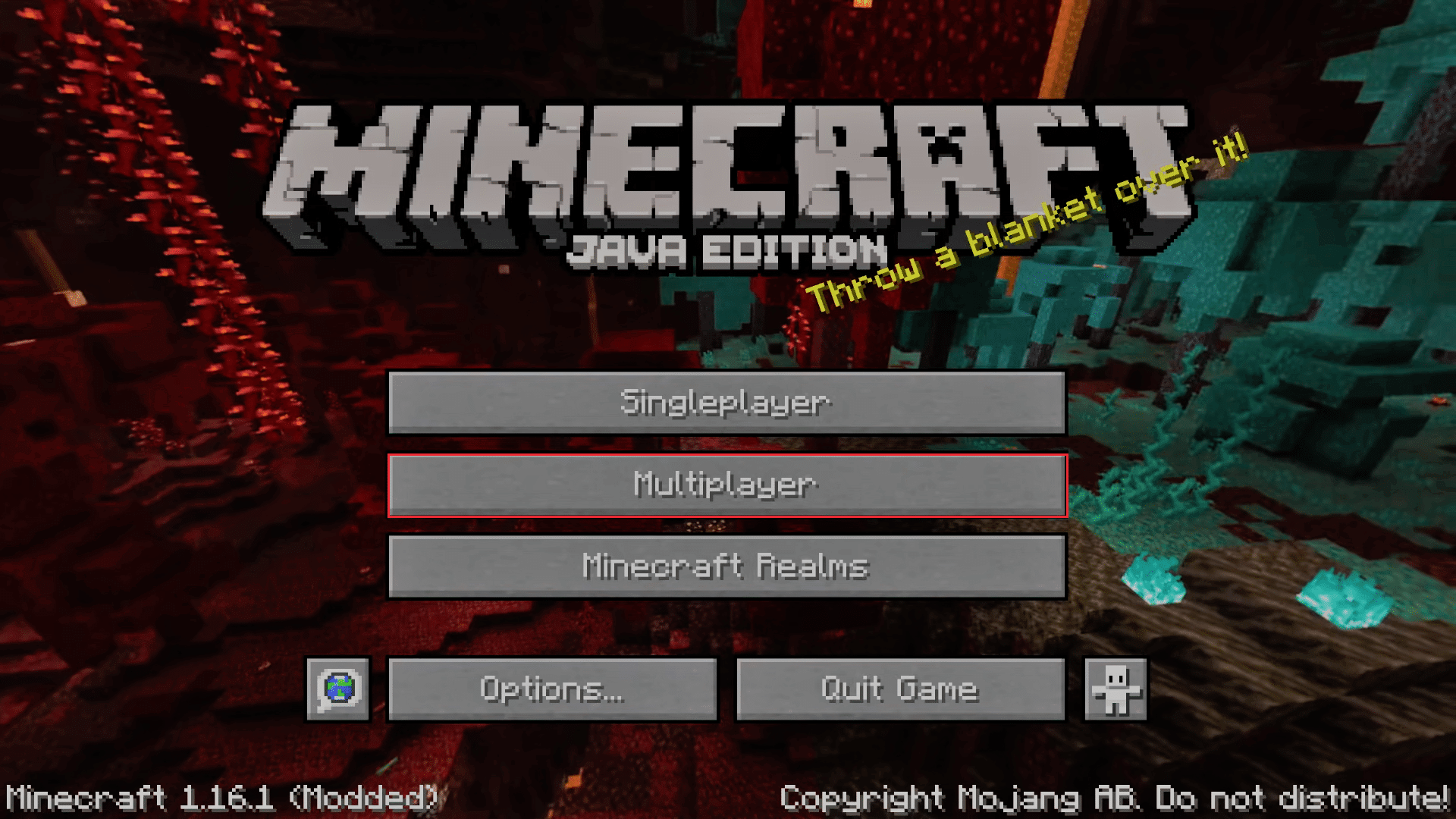
3. Нажмите на опцию «Прямое подключение» в нижней части экрана.
4. В текстовом поле под адресом сервера введите sticked.hipixel.net и нажмите «Присоединиться к серверу».
Проверьте, можете ли вы подключиться к серверу.
Способ 6: повторно присоединиться к серверу Hypixel
Иногда на сервере Hypixel могут возникать сбои, из-за которых он не может правильно подключиться к ПК, что приводит к ошибке аутентификации сервера Minecraft. Чтобы решить эту проблему, повторно подключитесь к серверу Hypixel, выполнив следующие действия.
1. Запустите Minecraft Lancher.
2. Нажмите кнопку «Одиночная игра».
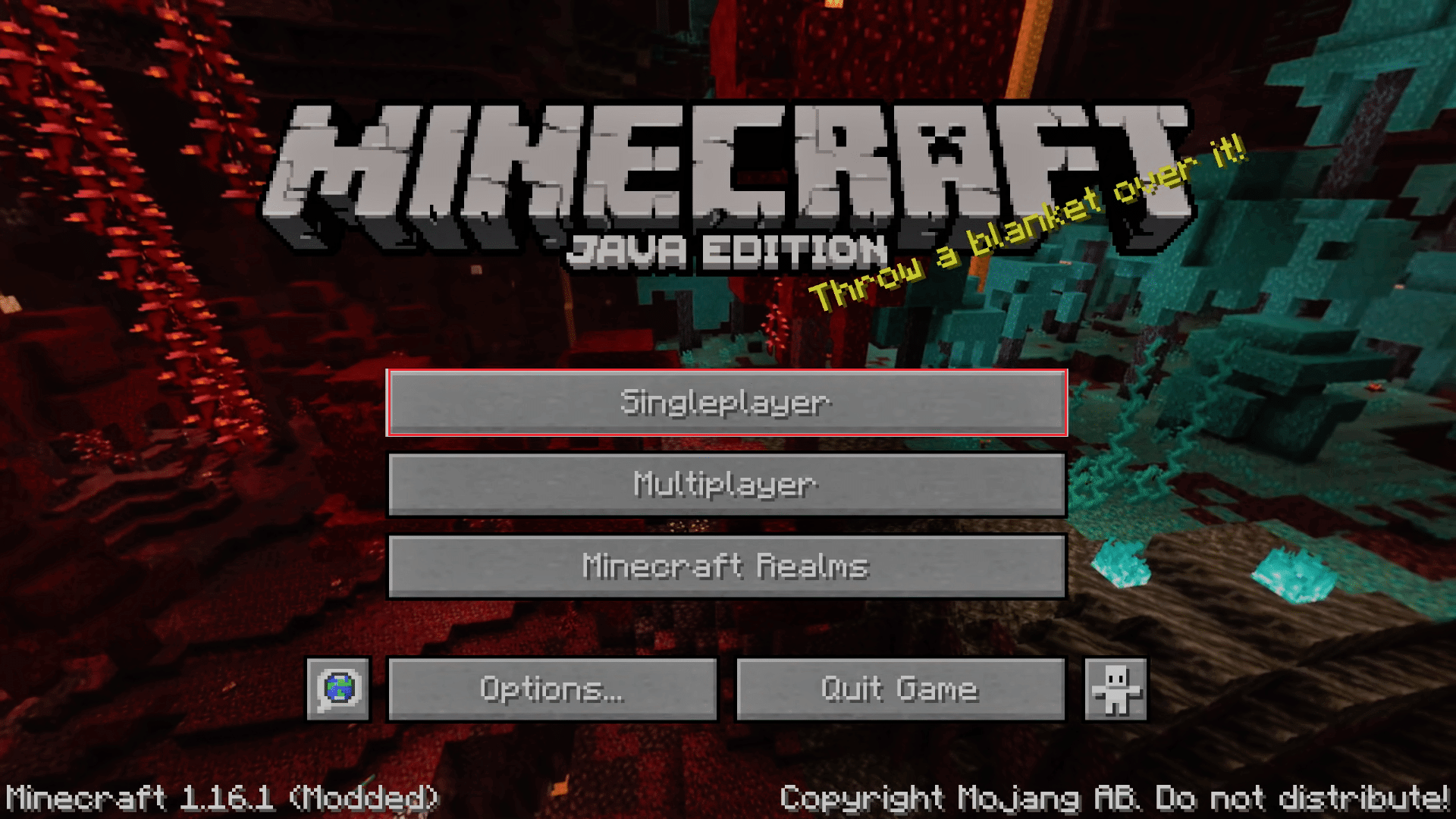
3. Выйдите из игры, поиграв несколько минут в одиночном режиме, и перейдите в Главное меню.
4. Нажмите кнопку «Многопользовательская игра», а затем перейдите в нижнюю часть экрана и нажмите «Добавить сервер».
5. Введите mc.hypixel.net в текстовое поле и нажмите «Готово».
Проверьте, устранили ли вы проблему, если нет, выполните следующие действия.
6. Один за другим введите следующее в поле сервера. (Примечание: этот шаг довольно неясен, пожалуйста, проверьте)
- hypixel.net
- застрял.hypixel.net
7. Если вам удалось подключиться, повторите шаг 5.
Способ 7: отредактировать файл hosts
В некоторых случаях файл hosts не позволяет вашей системе получить доступ к ресурсам, необходимым для работы программы запуска Minecraft, что вызывает ошибку. Вы можете отредактировать файл hosts, чтобы исправить ошибку Minecraft, которая не смогла аутентифицировать ваше подключение, выполнив следующие действия.
Примечание. Если вы используете такие программы, как MCLeaks, удалите их, прежде чем продолжить этот метод.
1. Запустите полное сканирование системы с помощью антивирусного программного обеспечения для ПК. Вы можете следовать нашему руководству о том, как запустить сканирование на вирусы на моем компьютере? сделать это.
2. Нажмите клавишу Windows и введите Блокнот. Нажмите «Запуск от имени администратора».
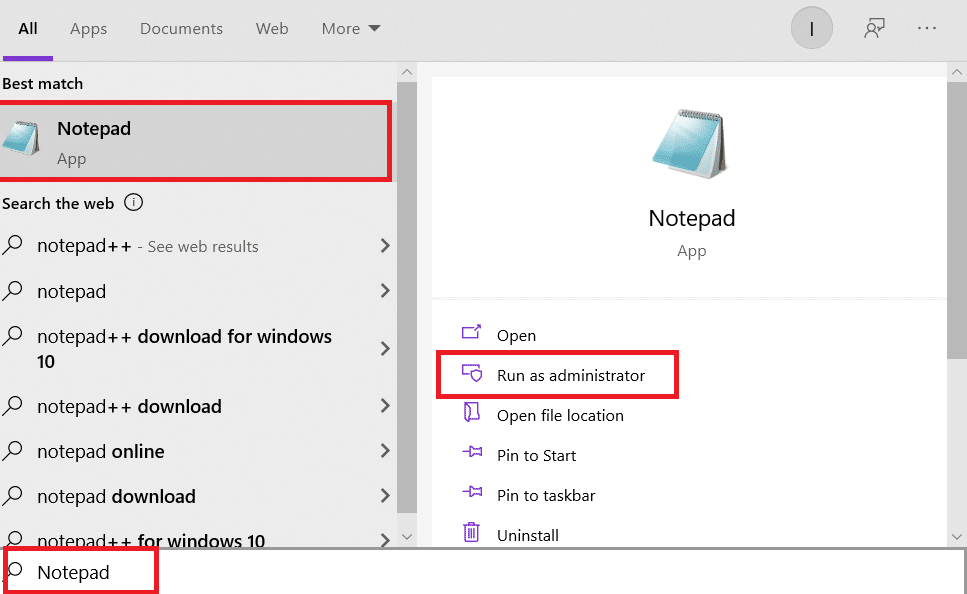
3. Нажмите «Файл» > «Открыть…».
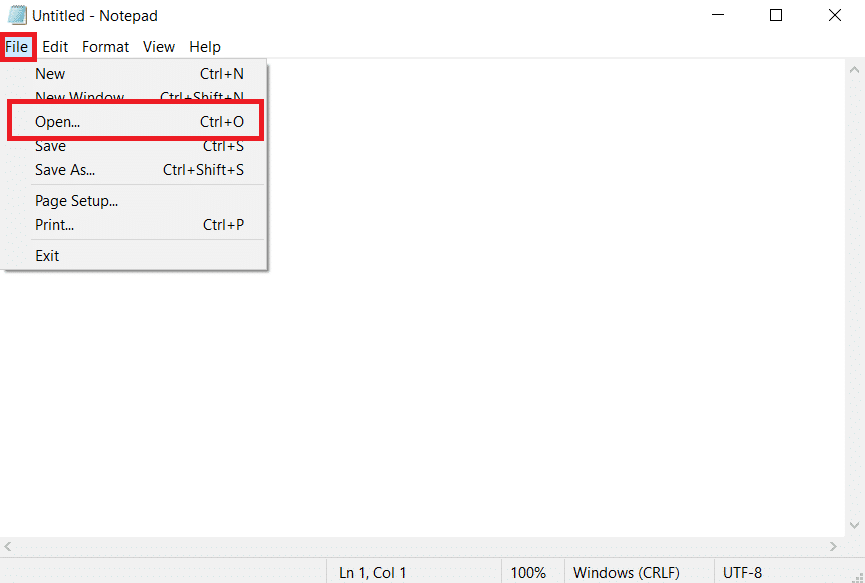
4. Рядом с текстовым полем Имя файла щелкните раскрывающееся меню и выберите параметр Все файлы.
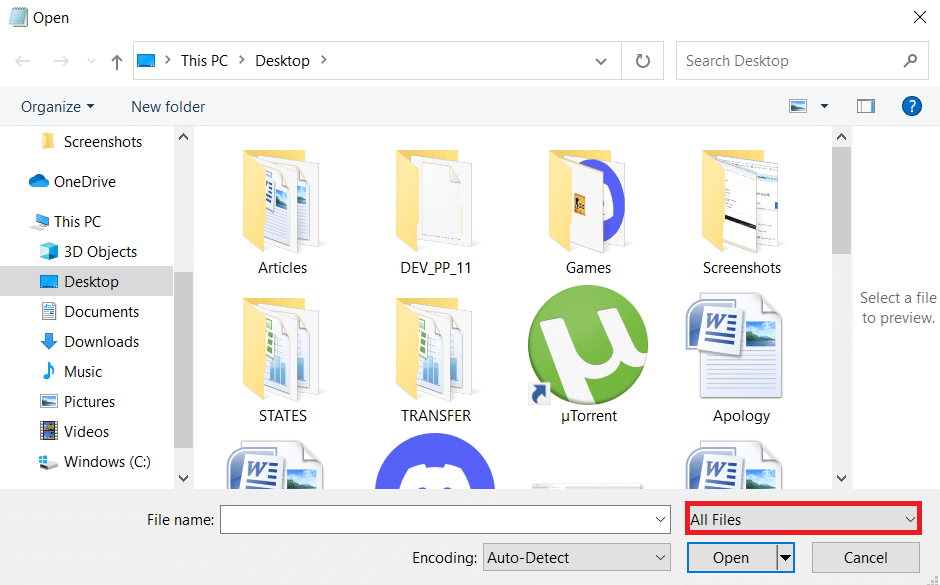
5. Найдите файл hosts. По умолчанию он находится в следующем месте.
C:WindowsSystem32driversetc
6. Найдя файл hosts, выберите его и нажмите кнопку «Открыть», чтобы открыть его в Блокноте.
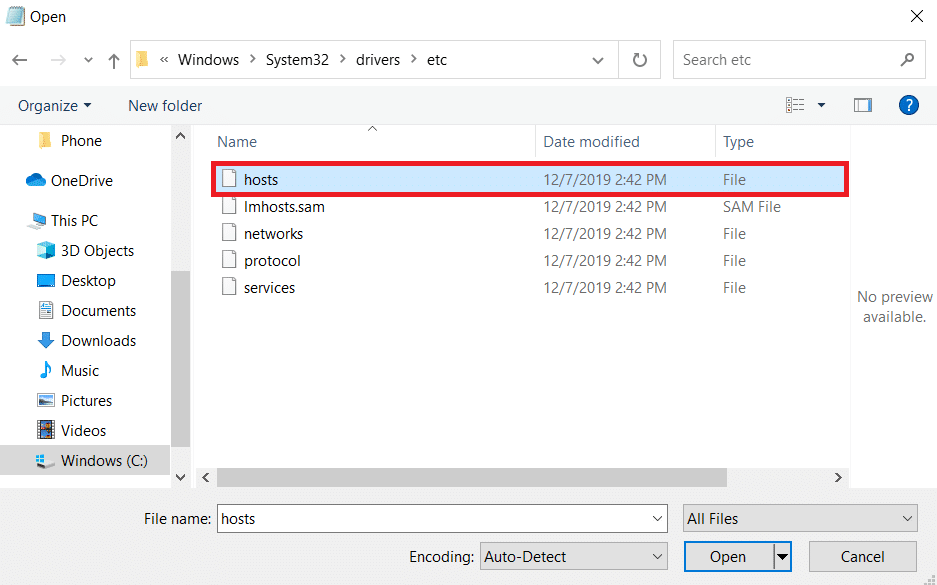
7. Нажмите клавиши Ctrl + F вместе, чтобы открыть окно «Найти», введите Mojang в текстовом поле «Найти что» и нажмите кнопку «Найти далее».
Примечание. Убедитесь, что в разделе «Направление» в окне «Поиск» выбрано значение «Вниз».
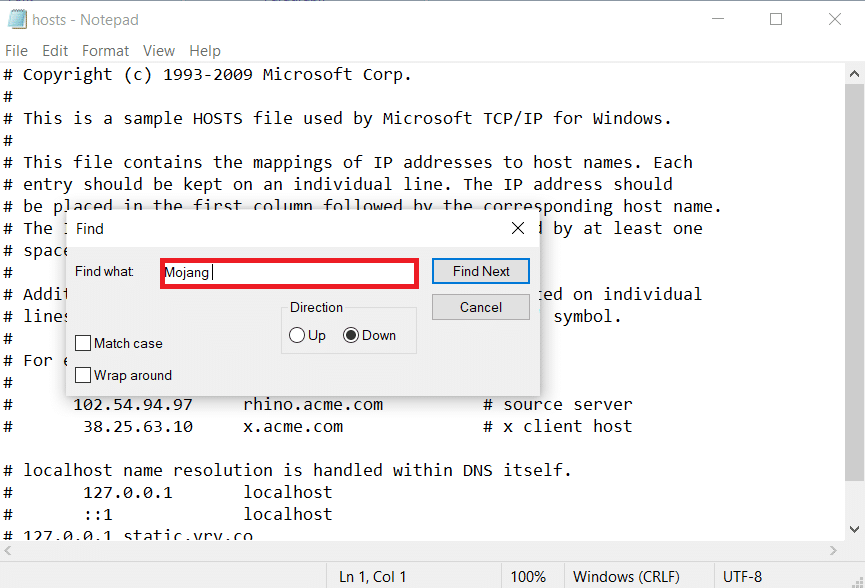
8. Удалите все строки, в которых есть слова Mojang.
9. Нажмите одновременно клавиши Ctrl + S, чтобы сохранить изменения.
Способ 8: изменить настройки брандмауэра
Иногда брандмауэр Защитника Windows может идентифицировать Minecraft как угрозу и ограничивать его доступ, что может привести к сбоям в работе программы запуска Minecraft, что приведет к ошибке аутентификации вашего подключения. Вы можете изменить некоторые настройки в брандмауэре, чтобы решить эту проблему, следуйте инструкциям ниже.
Примечание 1. Если вы используете другие программы безопасности, кроме брандмауэра Защитника Windows, настройки могут отличаться.
Примечание 2. Изменение настроек брандмауэра Защитника Windows потенциально может подвергнуть ваш компьютер риску атаки со стороны вирусов или вредоносных программ.
1. Нажмите клавишу Windows, введите панель управления и нажмите «Открыть».
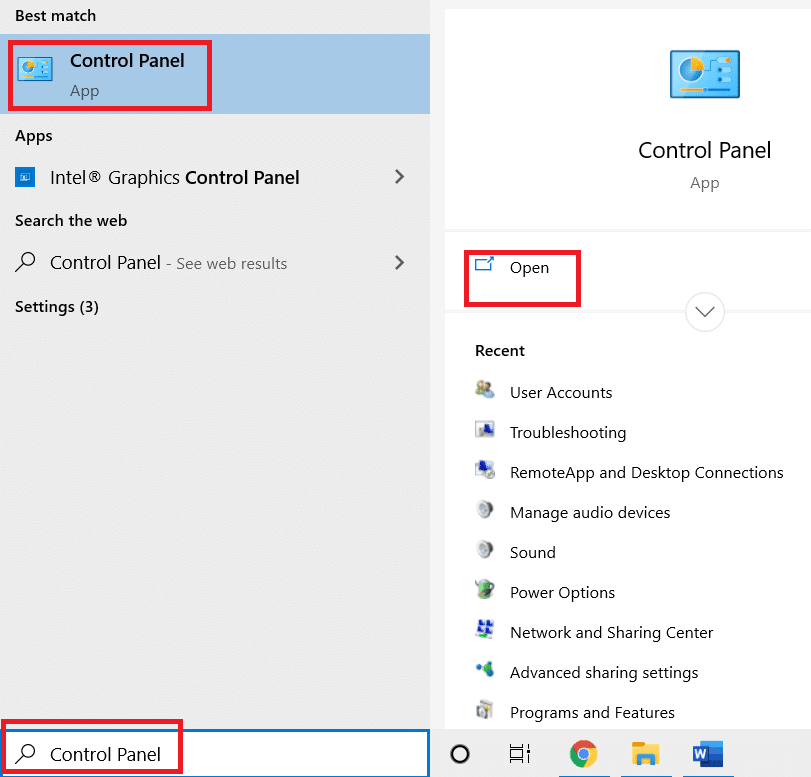
2. Установите «Просмотр по > категории», затем нажмите «Система и безопасность».
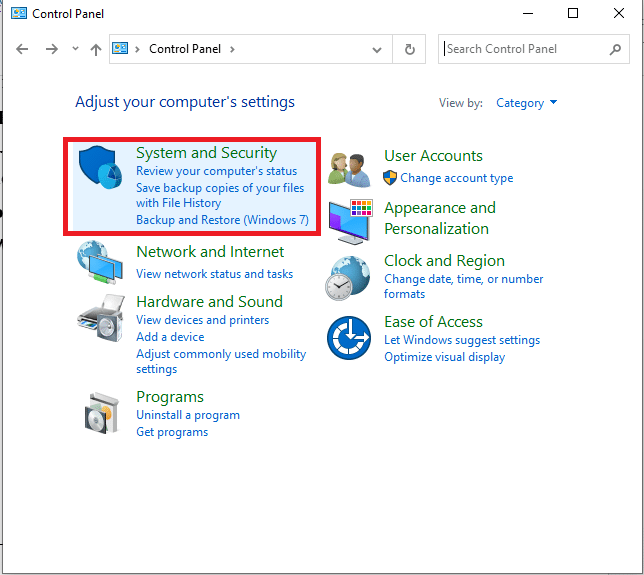
3. Затем щелкните Брандмауэр Защитника Windows.
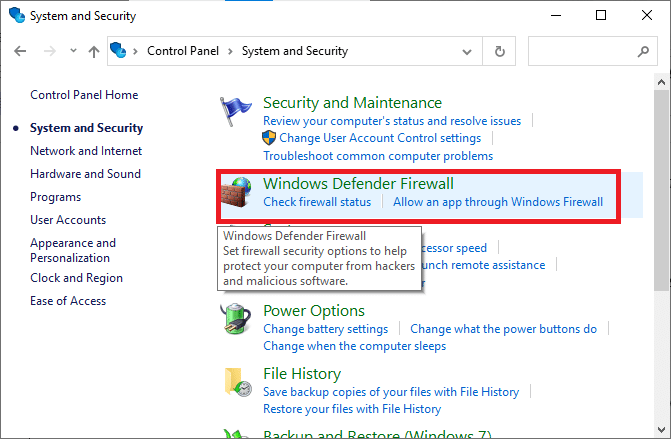
4. На левой панели нажмите Дополнительные настройки. Откроется окно брандмауэра Защитника Windows в режиме повышенной безопасности.
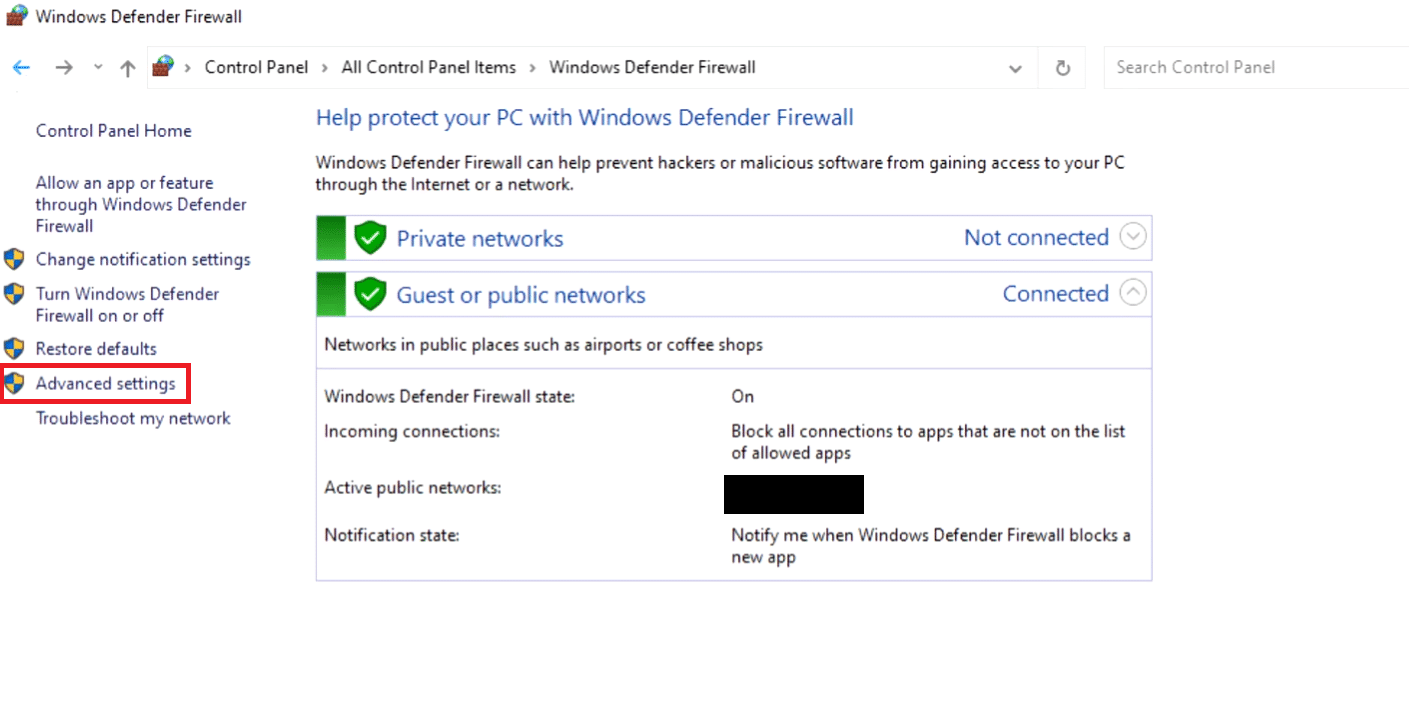
5. На левой панели выберите Правила для входящих подключений и найдите Minecraft.
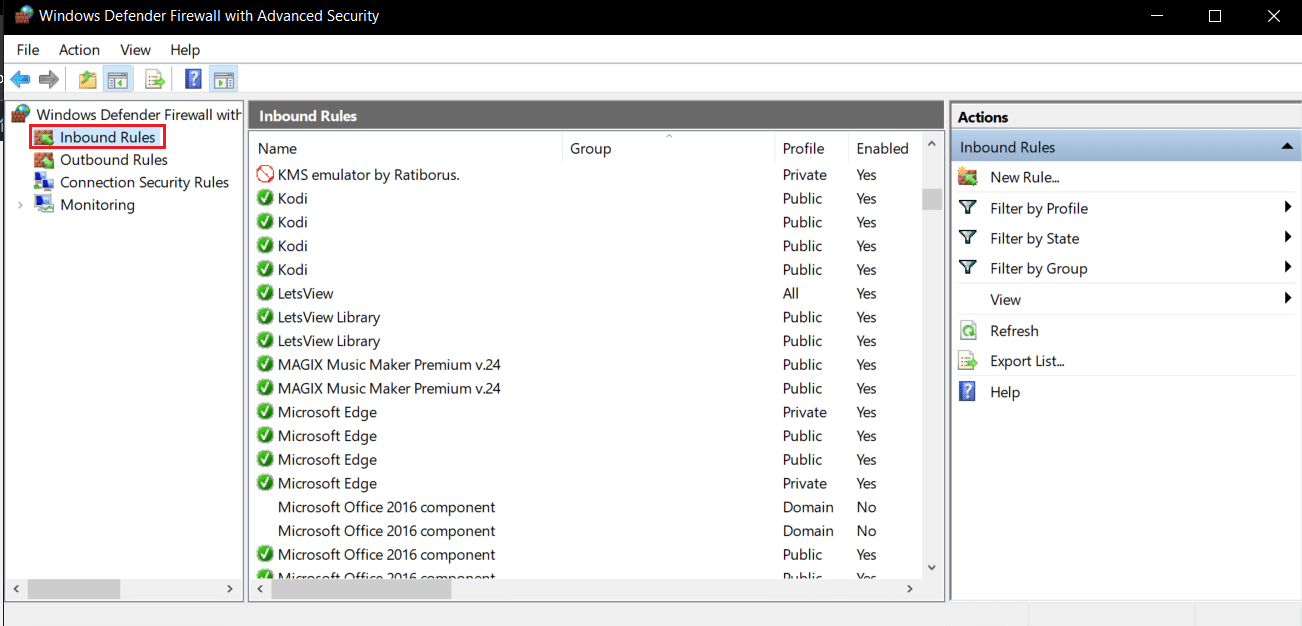
6. Щелкните правой кнопкой мыши Minecraft и выберите параметр «Свойства». Откроется окно свойств Minecraft.
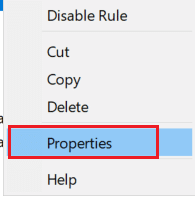
7. Убедитесь, что на вкладке «Общие» выбран параметр «Разрешить подключение» в разделе «Действие». Нажмите «Применить» > «ОК», чтобы сохранить изменения.
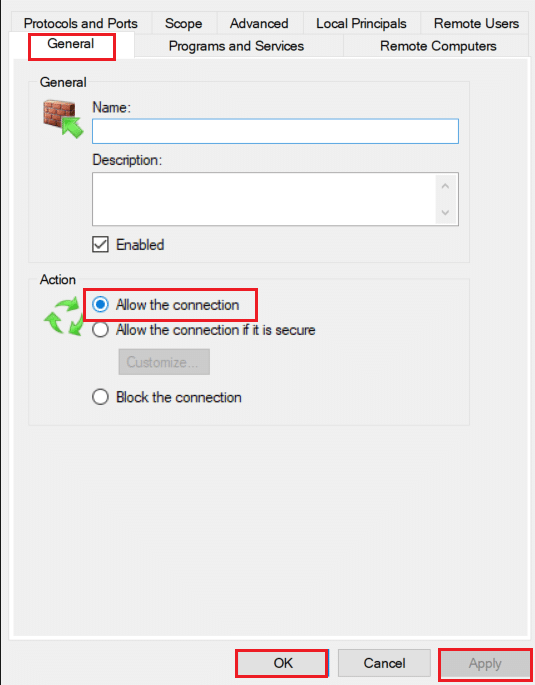
8. Перейдите на панель «Действия» справа и нажмите «Новое правило…». Откроется мастер создания нового входящего правила.
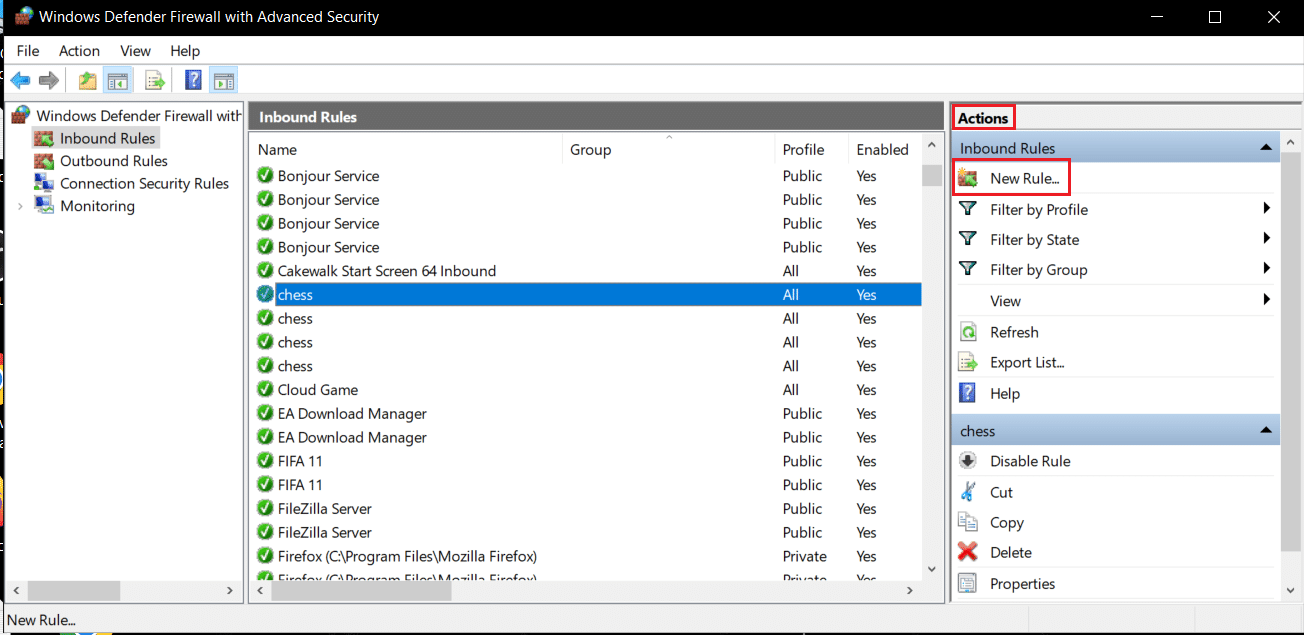
9. Выберите опцию «Программа» и нажмите «Далее >».
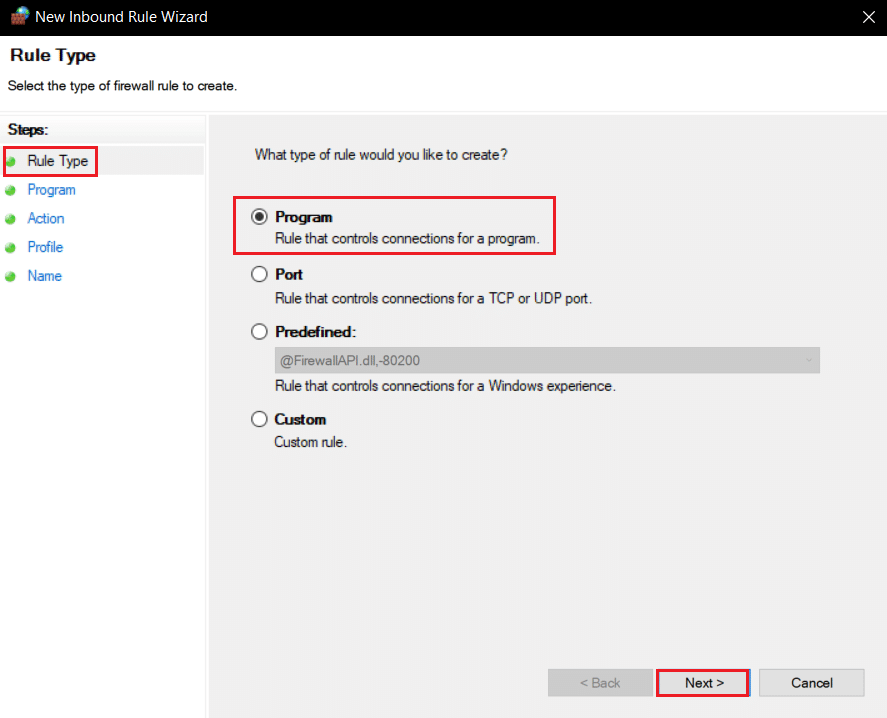
10. В следующем окне выберите Этот путь к программе: и нажмите кнопку Обзор….
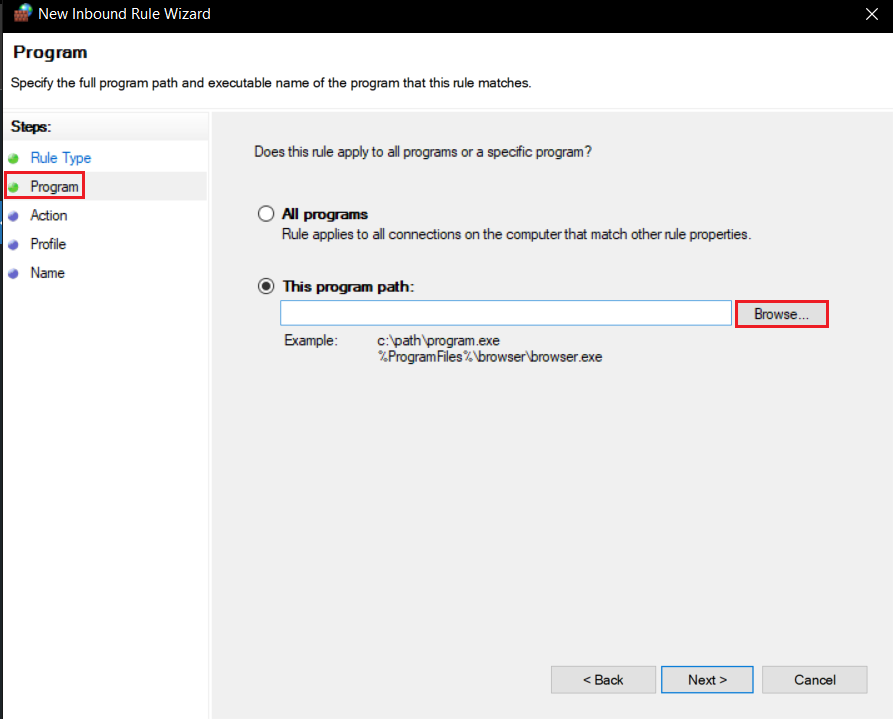
11. Перейдите в каталог установки Minecraft. Обычно он находится на заданном пути.
C:Program Files (x86)Minecraftruntimejre-x64
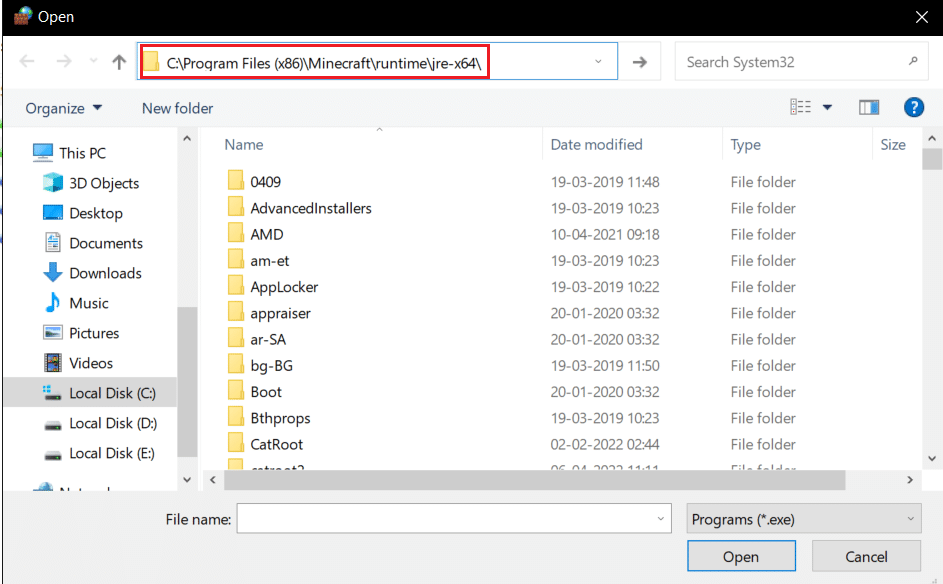
12. Откройте папку, в названии которой есть JRE, а также номер версии Java. Найдите в нем папку Bin и дважды щелкните по ней.
Примечание. В некоторых случаях папка Bin может находиться в папке jre-x64.
13. В папке Bin щелкните javaw.exe, а затем нажмите кнопку «Открыть». Нажмите «Далее» > в меню «Программы».
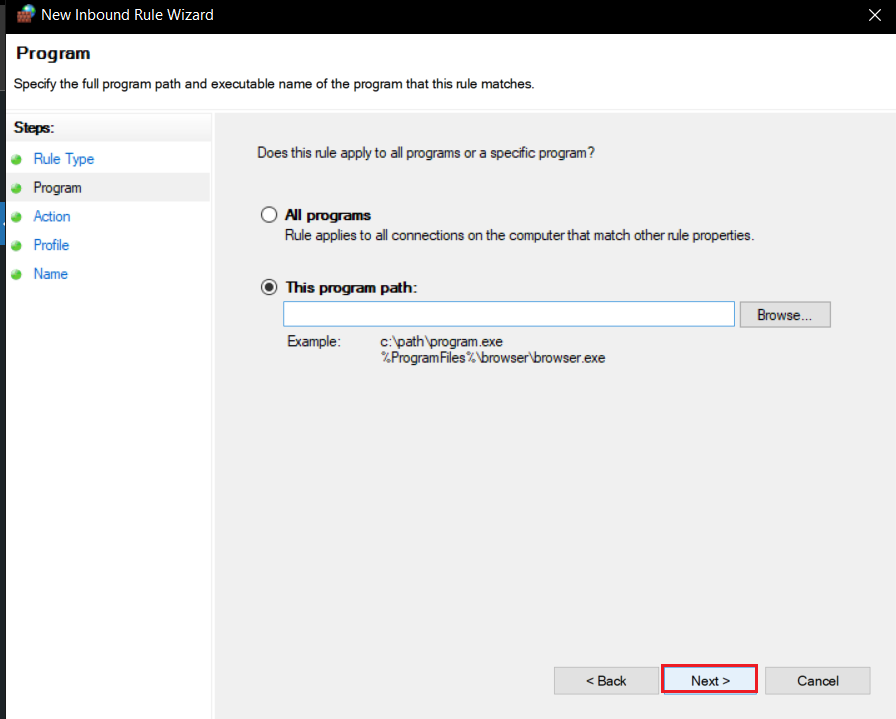
14. В следующем окне выберите Разрешить подключение и нажмите Далее >.
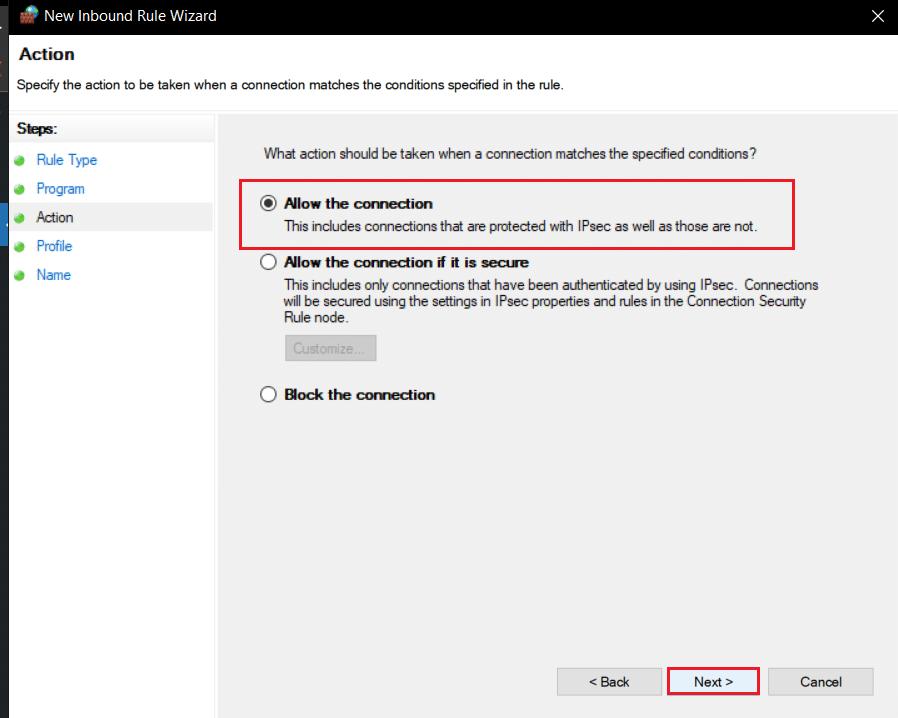
15. Теперь в меню «Профиль» установите флажок «Домен, частный и общедоступный» и нажмите «Далее >».
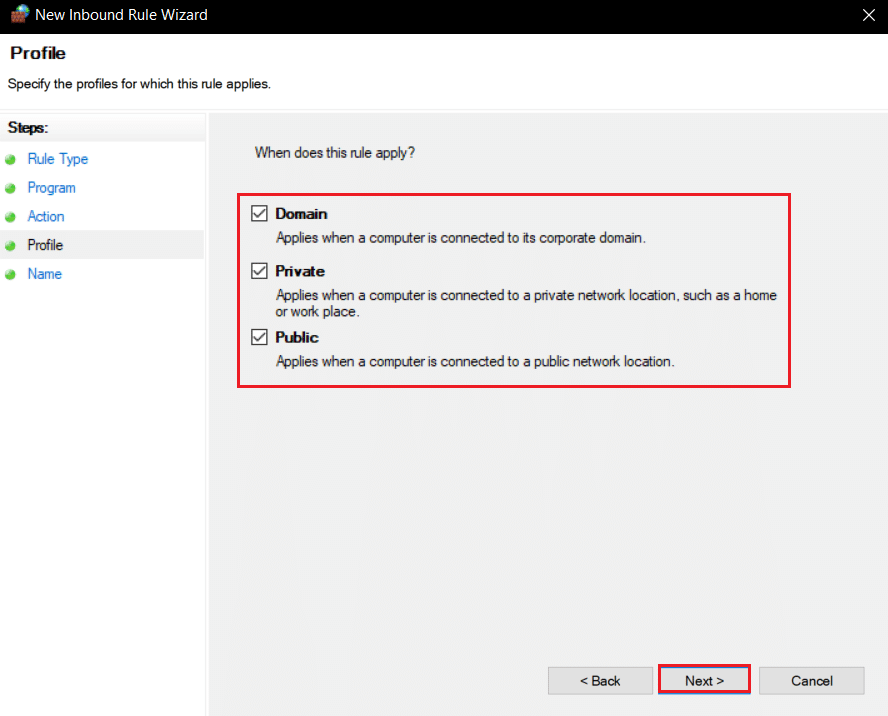
16. Назовите правило в соответствии с вашими предпочтениями и нажмите «Готово». Повторите те же действия для файла Jave.exe в папке Bin. Если вы используете другие установки Java, обязательно создайте правило и для них, выполнив шаги, описанные выше.

17. Повторите те же действия на вкладке Outbound Rules.
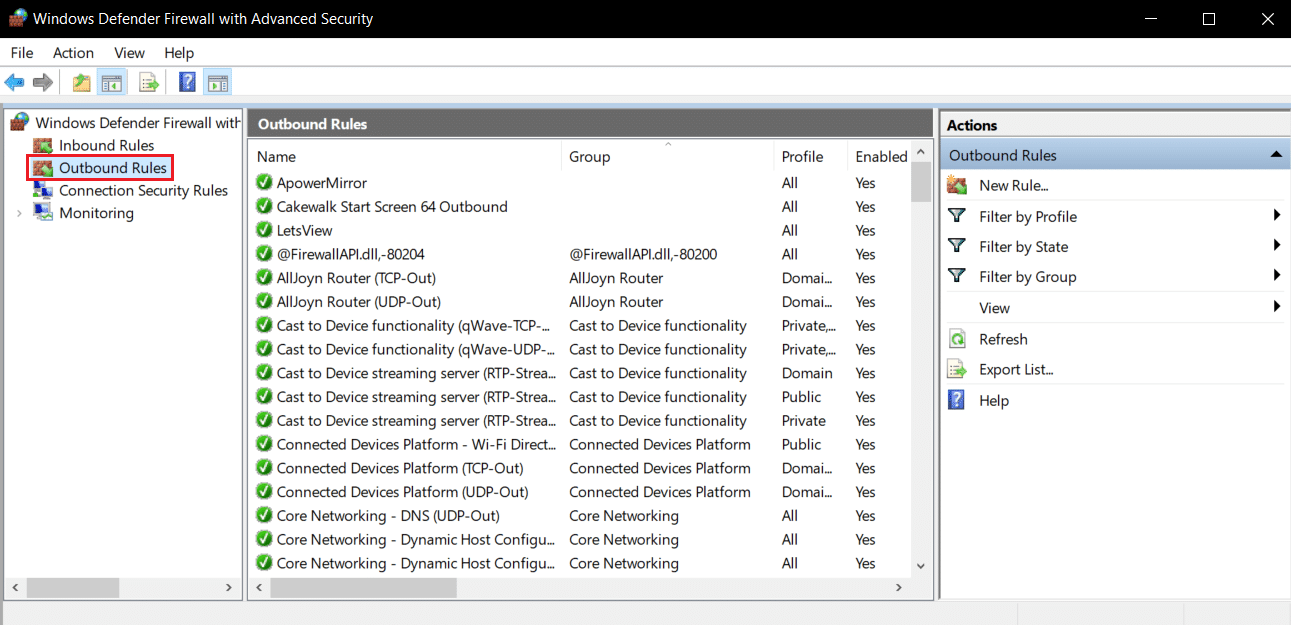
Проверьте, решена ли проблема, если нет, повторите шаги с 2 по 7, выберите параметр «Порт» и нажмите «Далее >». После этого выберите Определенные локальные порты: введите 25565 и нажмите Далее >. После этого повторите шаги с 13 по 16.
Способ 9: сбросить DNS
Команда Flush DNS стирает IP-адреса и другие сетевые записи из кеша. Это может решить многие проблемы с сетью и подключением, включая ошибку аутентификации подключения. Выполните следующие действия, чтобы сбросить DNS.
1. Нажмите клавишу Windows, введите командную строку и нажмите «Запуск от имени администратора».
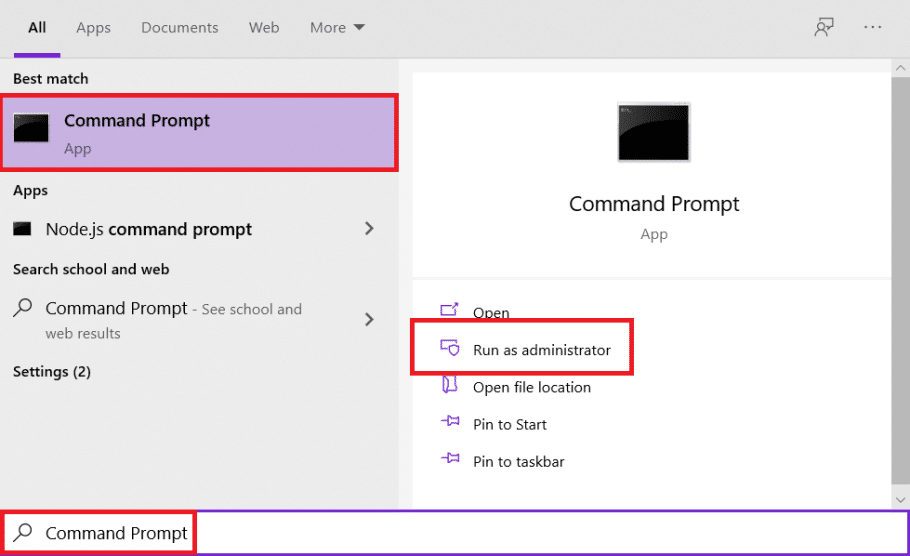
2. Введите команду Ipconfig/flushdns и нажмите клавишу Enter. Дождитесь выполнения команды.

Часто задаваемые вопросы (FAQ)
Q1. Что означает ошибка аутентификации сообщения?
Ответ: Если приложение Minecraft по какой-то причине не может подтвердить ваш логин или пароль, вы увидите эту ошибку.
Q2. Можно ли играть в Hypixel на взломанной версии Minecraft?
Ответ: Нет. Поскольку Hypixel является общедоступным сервером, все учетные записи игроков проверяются серверами Mojang, однако TLauncher — это программа запуска Minecraft, которая может обойти механизм аутентификации клиента с помощью взломанной версии игры.
Q3. Доступен ли Minecraft Hypixel бесплатно?
Ответ: Это бесплатно для пользователей, которые владеют Minecraft и имеют в нем учетную запись. Вы можете подключиться к серверу, используя его официальный IP-адрес, mc.hypixel.net, и вы сможете играть с более чем 100 000 других онлайн-геймеров.
Q4. Является ли Hypixel безопасной платформой?
Ответ: Как конкурентоспособная игровая платформа, Hypixel имеет свою долю токсичности. Кроме того, сервер работает отлично и безопасен. Hypixel — это платформа, специально предназначенная для детей.
***
Мы надеемся, что это руководство было полезным, и вы смогли решить проблему с аутентификацией подключения. Дайте нам знать, какой метод работал для вас лучше всего. Если у вас есть какие-либо вопросы или предложения, не стесняйтесь оставлять их в разделе комментариев.
Лично мне помог такой способ: Справа снизу в панели задач на рабочем столе нажимаешь ПКМ по иконке интернет —> Открыть настройки интернета, открывшимся окне, выбираешь свойста, выбираешь как у меня https://imgur.com/a/BAxe4Xs, дальше, возвращаешься в прошлое окно, выбираешь «ethernet» https://imgur.com/a/ARoILkz справа выбираешь «Сменить настройки адаптера» дальше, правой кнопкой по своему адаптеру —-> Свойства выбираешь «Протокол версии IPv4» два раза нажимаешь по нему, и делаешь все как у меня https://imgur.com/a/LWBwXY0, ок ок ок, все, закрываешь все заходишь на вайм, если проблема все же есть, попытайся просто переустановить вайм.
Наверх
Ошибка «Службы аутентификации отключены для проведения технических работ майнкрафт» может появляться по разным причинам, от реальных технических сбоев на сервере до ошибок в модификациях или джаве. Рассмотрим все возможные причины появления ошибки и способы ее устранения.
Как исправить ошибку «Службы аутентификации отключены для проведения технических работ»

1. Удалите папку Config в папке .minecraft. В ней могут хранится баги приводящие к появлению данной ошибки.

2. Переустановите Java;
3. Удалите Майнкрафт и переустановите его, для этого:
- нажмите на ярлык Minecraft на рабочем столе ПКМ и выберите «Расположение файла»
- перейдите в папку Roaming и удалите папки .minecraft и .tlauncher (если вы используете TLauncher)
- Скачайте Майнкрафт (или лаунчер Майнкрафт) и установите его.
4. Попробуйте на некоторое время выключить антивирус




5. Проверь интернет соединение и перезагрузи роутер (модем).
6. Перезагрузи компьютер;
7. Подожди пару часов, возможно на сервере действительно произошел какой то сбой;
7. В самом крайнем случае переустанови Windows.

Способ 1: Обновление Java
Основная причина проблем с запуском лаунчера VimeWorld — использование устаревшей версии Java на компьютере или вовсе ее отсутствие. Соответственно, решение очень простое — обновить данное программное обеспечение при помощи встроенной панели контроля или путем загрузки инсталлятора с официального сайта. В другой статье по ссылке ниже вы найдете развернутое описание двух этих способов и сможете подобрать для себя оптимальный.
Подробнее: Обновление Java в Windows 10 
Способ 2: Запуск VimeWorld от имени администратора
Некоторые программы и игры не запускаются только потому, что у пользователя отсутствуют права администратора. Это может коснуться и ВаймВорлд, поэтому советуем открывать приложение с повышенными привилегиями:



Если соответствующие привилегии получить не удается или возникают другие проблемы при использовании учетной записи администратора, ознакомьтесь с отдельными полноценными руководствами на нашем сайте.
Способ 3: Завершение существующего процесса VimeWorld
Неполадки со стартом игрового лаунчера могут быть связаны с уже запущенным процессом программного обеспечения в операционной системе, поэтому исполняемый файл и не откликается при нажатии по нему. Просто перезагрузите компьютер или завершите процесс самостоятельно, выполнив такие действия:




Теперь откройте уже существующий исполняемый файл и проверьте, появится ли его графический интерфейс на этот раз.
Способ 4: Временное отключение антивируса
Есть информация о том, что некоторые антивирусы ошибочно считают файлы рассматриваемого лаунчера вредоносными, поэтому блокируют их выполнение. Это приводит к тому, что программа просто не запускается и никак не реагирует на попытку запуска EXE-файла. Если вы используете сторонний антивирус, советуем на время отключить его, после чего произвести повторный старт VimeWorld.

Если это помогло и через лаунчер удалось запустить Minecraft, проблема точно заключается в антивирусе. Постоянно отключать его или держать в таком состоянии — не лучший вариант, гораздо логичнее занести VimeWorld в список исключений, о чем детально написано в материале по ссылке ниже.
Способ 5: Отключение брандмауэра
ВаймВорлд постоянно получает доступ к сети для загрузки новых файлов или отображения информации о серверах, соответственно, его пакеты обрабатывает стандартный межсетевой экран, установленный в Windows. Если этот компонент посчитает входящее соединение подозрительным, оно будет заблокировано. Это приводит к тому, что лаунчер зависает или вовсе не открывается. Проверьте данную теорию, на время отключив брандмауэр Windows, о чем написано в материале далее.

В случае когда этот метод помог, поступите точно так же, как и при решении проблемы с антивирусом — добавьте VimeWorld в исключения для межсетевого экрана при помощи его встроенных функций.
Способ 6: Установка последних обновлений Windows
Отсутствие обновлений операционной системы редко становится причиной, по которой не запускается ВаймВорлд, однако не стоит отбрасывать факт наличия возможных конфликтов из-за недостающих файлов. В любом случае ОС всегда лучше держать в актуальном состоянии, поэтому проверьте обновления, установите их и попробуйте снова запустить лаунчер.



На нашем сайте есть несколько полезных материалов, связанных с обновлениями операционной системы. В них вы узнаете более детально о том, как выполняется этот процесс, что делать, если средство обновления не работает и как добавить любой апдейт в ручном режиме.
Способ 7: Очистка папки с файлами
При первом запуске VimeWorld в ОС создается папка с файлами данной программы. Они сканируются и обновляются при каждом последующем старте, если это требуется. Однако при возникновении конфликтов или повреждении некоторых из них лаунчер может зависнуть или перестать открываться. Решается это путем удаления проблемных файлов — при повторном открытии лаунчера они скачаются с официального сайта.



То же самое можно сделать прямо со всей папкой, что иногда является даже более эффективным вариантом. После удаления для запуска VimeWorld используйте скачанный с официального сайта EXE-файл, который снова загрузит недостающие компоненты.
Способ 8: Скачивание последней версии VimeWorld
Последняя рекомендация — загрузка финальной версии с заменой текущей. Этот метод актуален только в том случае, если вы скачали программу давно и не запускали ее определенное время. Для начала избавьтесь от старого EXE-файла, поскольку он больше не нужен: отыщите его в директории с загрузками или там, куда он был перемещен, и удалите.

Перейдите на официальный сайт VimeWorld и найдите строку «Скачать лаунчер». Нажмите по ней и скачайте новый исполняемый файл, затем откройте его и дождитесь полной загрузки компонентов на компьютер.

Помимо этой статьи, на сайте еще 12447 инструкций.
Добавьте сайт Lumpics.ru в закладки (CTRL+D) и мы точно еще пригодимся вам.
Отблагодарите автора, поделитесь статьей в социальных сетях.
Источник
Код ошибки 37 vimeworld
Что делать, если лаунчер VimeWorld не запускается?
Там можно найти много биомов, интереснейшие здания и страшных монстров, но сначала необходимо запустить игру. Что делать, если Minecraft на VimeWorld не запускается?
Проблемы с Java
Самая распространённая сложность при попытках запустить Minecraft – это недоработки Java. В этом случае можно поступать радикально:
Удаляем лишние файлы
Перед запуском скачанного лаунчера лучше избавиться от файлов предыдущего, чтобы не столкнуться с проблемами. Удаляем папку, находящуюся в вашей пользовательской папке по адресу AppData/Roaming. Не забудьте предварительно включить показ скрытых файлов. Это касается современных операционных систем. А если вы пользуетесь Windows XP, то в папке пользователя надо заглянуть в Application Data.
Новый лаунчер следует распаковывать не на рабочий стол, а в корень диска. После запуска введите свою регистрационную информацию и приступайте к игре.
Если Java вдруг отказалась переустанавливаться – попробуйте утилиту Fix It от Microsoft. Это небольшая программа, которая ликвидирует разные проблемы, в том числе связанные с переустановкой приложений.
Виновата видеокарта
Если с Java всё идеально, но запуска лаунчера не происходит, сложности могут быть в видеоускорителе. Проблема решается быстро – с помощью переустановки драйверов. Можно попробовать откатиться на более старый, если на нём игра работала нормально.
Не виден список серверов
Случается так, что в лаунчере не демонстрируется список серверов. Обычно это происходит в связи с блокировкой соединения антивирусом. Загляните в его настройки, исключите оттуда Minecraft. Не лишним будет посмотреть содержимое файла hosts – того, что расположен в системной папке System32/drivers/etc. В нём не должно быть дополнительных строчек с цифрами. Если заметите их – смело удаляйте.
Надеемся, что после всех указанных процедур Minecraft у вас успешно запустится. Если же этого не произойдёт, то тут явно проблема с сервером.
Личный кабинет на сайте Вайм Ворлд: функционал аккаунта, разделы персонального профиля
Сайт VimeWorld. ru собрал лучшие сервера Майнкрафт, на которых может играть каждый. Создатели ресурса регулярно совершенствуют свой проект, добавляя новые возможности, которыми могут пользоваться все зарегистрированные пользователи. Например, игроки, которые вошли через свой личный кабинет, могут провести время за увлекательными мини-играми. Также можно изменить стандартный внешний вид главного персонажа, надев ему необычный головной убор или крылья, добавить питомцев. Регистрация личного кабинета на сайте Вайм Ворлд абсолютно бесплатная.
Регистрация личного кабинета
Для того чтобы создать аккаунт на веб-сайте Вайм Ворлд, нужно действовать по такой инструкции:
Вход в личный кабинет
Пользоваться всеми возможностями веб-сайта ВаймВорлд можно только при входе в аккаунт под своим логином. Вход в ЛК необходимо также осуществить с основной страницы ресурса, заполнив данные, указанные при регистрации. В личном кабинете можно откорректировать настройки своего персонажа.
При первом входе потребуется также активировать лаунчер. Сделать это можно, кликнув на верхней панели строчку «Быстрый старт». Затем нужно следовать дальнейшим появляющимся инструкциям.
Как начать играть
Для запуска игры необходимо скачать launcher:
Функции личного кабинета VimeWorld
В разделе ЛК игроки могут не только получать новую информацию и общаться с другими клиентами сайта, но и использовать множество других опций:
Важно! С помощью личного кабинета можно участвовать в онлайн-беседах с другими игроками.
Как выглядит личный кабинет ВаймВорлд
Главная страница после авторизации пользователя будет содержать такие разделы:
Статус пользователя
После прохождения процедуры регистрации игрок получает начальный статус «Обычный». Для его повышения пользователь должен регулярно производить обмен вимеров на коины. После прохождения определенной суммы происходит повышение статуса геймера.
Важно! Если клиент сайта достигает статуса «Holy» или «Immortal», они фиксируются за ним навсегда. Остальные статусы имеют ограниченное время действия.
Что делать, если потерян пароль от ЛК
Многим людям приходится создавать огромное количество учетных записей и держать в голове кучу разных паролей. Некоторые часто путаются в логинах и пин-кодах или забывают их. Чтобы такого не происходило, лучше всего завести отдельный блокнот и записывать туда все данные, но не забывать ограничивать доступ к нему посторонним людям.
Если все же пароль от личного кабинета VimeWorld вспомнить не удается, то его можно легко восстановить, точнее, сгенерировать новый. Для этого нужно на верхней панели сайта нажать «Восстановление пароля». В появившихся строках требуется ввести свои данные и дождаться письма на электронном почтовом ящике. Далее нужно следовать инструкциям сайта.
Техническая поддержка
Если у пользователя возникают какие-либо трудности либо вопросы по работе сайта или по регистрации/входу в личный кабинет, он в любое время может написать в техподдержку. Также стоит отметить, что для общения между пользователями и разработчиками, а также для отслеживания свежих новостей Вайм Ворлд создал страницы в различных популярных социальных сетях.
Источник
Не запускается VimeWorld
VimeWorld предоставляет доступ ко многим серверам в Minecraft, в том числе и с установленными на них модами. К сожалению, он не всегда работает корректно и иногда может не запускаться. Проблему можно решить, но придется изначально выявить ее первопричину.

Что делать, если не запускается VimeWorld
Мы рассмотрим несколько возможных причин, по которым могут не запускаться сервера VimeWorld.
Перед тем, как рассматривать причины неполадок и их решения попробуйте выполнить запуск VimeWorld от имени администратора:
Также мы рекомендуем использовать только актуальную версию лаунчера, загруженную с официального сайта разработчика.
Причина 1: Устаревшая версия Java
Для нормального функционирования большинства лаунчеров Minecraft нужна актуальная версия Java. VimeWorld не стал исключением. Если у вас установлена Java, то ее можно быстро обновить из специальной панели. Если же Java на компьютере вообще не установлена, то выполните ее установку с официального сайта. Мы будет подробно рассматривать процесс установки Java, так как там нет ничего сложного, а вот на обновлении уже установленной Java остановимся подробнее:



Будет запущен процесс скачивания обновлений и их установки. По завершении процесса установки обновления вы получите соответствующее уведомление.
Причина 2: Посторонние задачи
Лаунчер может не запускаться из-за того, что его процесс уже запущен. Иногда даже при запущенном процессе интерфейс VimeWorld не запускается. В этом случае нужно принудительно завершить процесс через “Диспетчер задач” и выполнить его запуск повторно:

Теперь попробуйте запустить VimeWorld повторно.
Причина 3: Блокировка антивирусом
Некоторые антивирусы могут блокировать сторонние лаунчеры Майнкрафта. Обычно блокировка сопровождает оповещением от антивируса. В таком случае мы рекомендуем добавить программу в исключения вашего антивируса. Подробно про добавления исключений в антивирусах мы писали отдельную статью. Рекомендуем с ней ознакомиться.
Вполне вероятно, что после добавления в исключения антивируса придется выполнить переустановку лаунчера. Дело в том, что антивирус мог повредить некоторые компоненты VimeWorld, что в будущем приведет к некорректной работе.
Причина 4: Блокировка Брандмауэром Windows
VimeWorld регулярно скачивает контент из интернета и использует для этого разные соединения. Одно из таких соединений встроенный Брандмауэр Windows может посчитать подозрительным и заблокировать вообще всю программу. Чтобы этого избежать, добавьте VimeWorld в исключения Брандмауэра Windows:

Причина 5: Не установлены нужные обновления Windows
В Windows 10 регулярно приходят обновления, которые устанавливаются в фоновом режиме или во время перезагрузки компьютера. Если критически важные обновления не были установлены, то могут возникнуть проблемы с другими программами, установленными на компьютере, в том числе и с VimeWorld.
Подробно процесс проверки доступных обновлений Windows и их установку мы рассматривали в отдельной статье.
Причина 6: Повреждение папки с файлами
При первом запуске лаунчера VimeWorld в папке AppData создается папка с файлами. Они обновляются потом при каждом старте, однако, если в файлах был какой-то сбой, то это может повлечь за собой невозможность корректного запуска. Единственным выходом является удаление ранее созданных файлов из папки AppData. VimeWorld создаст их заново при последующем запуске.
Удалить файлы с ошибкой можно по следующей инструкции:
Мы рассмотрели наиболее популярные причины, по которым лаунчер VimeWorld может не загружаться, а также возможные решения данной проблемы.
Источник
Ошибка при загрузке лаунчера код 37 vimeworld

Решение проблем с запуском VimeWorld
Основная причина проблем с запуском лаунчера VimeWorld — использование устаревшей версии Java на компьютере или вовсе ее отсутствие. Соответственно, решение очень простое — обновить данное программное обеспечение при помощи встроенной панели контроля или путем загрузки инсталлятора с официального сайта. В другой статье по ссылке ниже вы найдете развернутое описание двух этих способов и сможете подобрать для себя оптимальный.
Подробнее: Обновление Java в Windows 10
Способ 2: Запуск VimeWorld от имени администратора
Некоторые программы и игры не запускаются только потому, что у пользователя отсутствуют права администратора. Это может коснуться и ВаймВорлд, поэтому советуем открывать приложение с повышенными привилегиями:
Если соответствующие привилегии получить не удается или возникают другие проблемы при использовании учетной записи администратора, ознакомьтесь с отдельными полноценными руководствами на нашем сайте.
Способ 3: Завершение существующего процесса VimeWorld
Неполадки со стартом игрового лаунчера могут быть связаны с уже запущенным процессом программного обеспечения в операционной системе, поэтому исполняемый файл и не откликается при нажатии по нему. Просто перезагрузите компьютер или завершите процесс самостоятельно, выполнив такие действия:
Теперь откройте уже существующий исполняемый файл и проверьте, появится ли его графический интерфейс на этот раз.
Способ 4: Временное отключение антивируса
Есть информация о том, что некоторые антивирусы ошибочно считают файлы рассматриваемого лаунчера вредоносными, поэтому блокируют их выполнение. Это приводит к тому, что программа просто не запускается и никак не реагирует на попытку запуска EXE-файла. Если вы используете сторонний антивирус, советуем на время отключить его, после чего произвести повторный старт VimeWorld.
Если это помогло и через лаунчер удалось запустить Minecraft, проблема точно заключается в антивирусе. Постоянно отключать его или держать в таком состоянии — не лучший вариант, гораздо логичнее занести VimeWorld в список исключений, о чем детально написано в материале по ссылке ниже.
Способ 5: Отключение брандмауэра
ВаймВорлд постоянно получает доступ к сети для загрузки новых файлов или отображения информации о серверах, соответственно, его пакеты обрабатывает стандартный межсетевой экран, установленный в Windows. Если этот компонент посчитает входящее соединение подозрительным, оно будет заблокировано. Это приводит к тому, что лаунчер зависает или вовсе не открывается. Проверьте данную теорию, на время отключив брандмауэр Windows, о чем написано в материале далее.
В случае когда этот метод помог, поступите точно так же, как и при решении проблемы с антивирусом — добавьте VimeWorld в исключения для межсетевого экрана при помощи его встроенных функций.
Способ 6: Установка последних обновлений Windows
Отсутствие обновлений операционной системы редко становится причиной, по которой не запускается ВаймВорлд, однако не стоит отбрасывать факт наличия возможных конфликтов из-за недостающих файлов. В любом случае ОС всегда лучше держать в актуальном состоянии, поэтому проверьте обновления, установите их и попробуйте снова запустить лаунчер.
На нашем сайте есть несколько полезных материалов, связанных с обновлениями операционной системы. В них вы узнаете более детально о том, как выполняется этот процесс, что делать, если средство обновления не работает и как добавить любой апдейт в ручном режиме.
Способ 7: Очистка папки с файлами
При первом запуске VimeWorld в ОС создается папка с файлами данной программы. Они сканируются и обновляются при каждом последующем старте, если это требуется. Однако при возникновении конфликтов или повреждении некоторых из них лаунчер может зависнуть или перестать открываться. Решается это путем удаления проблемных файлов — при повторном открытии лаунчера они скачаются с официального сайта.
То же самое можно сделать прямо со всей папкой, что иногда является даже более эффективным вариантом. После удаления для запуска VimeWorld используйте скачанный с официального сайта EXE-файл, который снова загрузит недостающие компоненты.
Способ 8: Скачивание последней версии VimeWorld
Последняя рекомендация — загрузка финальной версии с заменой текущей. Этот метод актуален только в том случае, если вы скачали программу давно и не запускали ее определенное время. Для начала избавьтесь от старого EXE-файла, поскольку он больше не нужен: отыщите его в директории с загрузками или там, куда он был перемещен, и удалите.
Перейдите на официальный сайт VimeWorld и найдите строку «Скачать лаунчер». Нажмите по ней и скачайте новый исполняемый файл, затем откройте его и дождитесь полной загрузки компонентов на компьютер.
Мы рады, что смогли помочь Вам в решении проблемы.
Помимо этой статьи, на сайте еще 11951 инструкций.
Добавьте сайт Lumpics. ru в закладки (CTRL+D) и мы точно еще пригодимся вам.
Отблагодарите автора, поделитесь статьей в социальных сетях.
Опишите, что у вас не получилось. Наши специалисты постараются ответить максимально быстро.
Что делать, если лаунчер VimeWorld не запускается?
Там можно найти много биомов, интереснейшие здания и страшных монстров, но сначала необходимо запустить игру. Что делать, если Minecraft на VimeWorld не запускается?
Проблемы с Java
Самая распространённая сложность при попытках запустить Minecraft – это недоработки Java. В этом случае можно поступать радикально:
Удаляем лишние файлы
Перед запуском скачанного лаунчера лучше избавиться от файлов предыдущего, чтобы не столкнуться с проблемами. Удаляем папку, находящуюся в вашей пользовательской папке по адресу AppData/Roaming. Не забудьте предварительно включить показ скрытых файлов. Это касается современных операционных систем. А если вы пользуетесь Windows XP, то в папке пользователя надо заглянуть в Application Data.
Новый лаунчер следует распаковывать не на рабочий стол, а в корень диска. После запуска введите свою регистрационную информацию и приступайте к игре.
Если Java вдруг отказалась переустанавливаться – попробуйте утилиту Fix It от Microsoft. Это небольшая программа, которая ликвидирует разные проблемы, в том числе связанные с переустановкой приложений.
Виновата видеокарта
Если с Java всё идеально, но запуска лаунчера не происходит, сложности могут быть в видеоускорителе. Проблема решается быстро – с помощью переустановки драйверов. Можно попробовать откатиться на более старый, если на нём игра работала нормально.
Не виден список серверов
Случается так, что в лаунчере не демонстрируется список серверов. Обычно это происходит в связи с блокировкой соединения антивирусом. Загляните в его настройки, исключите оттуда Minecraft. Не лишним будет посмотреть содержимое файла hosts – того, что расположен в системной папке System32/drivers/etc. В нём не должно быть дополнительных строчек с цифрами. Если заметите их – смело удаляйте.
Надеемся, что после всех указанных процедур Minecraft у вас успешно запустится. Если же этого не произойдёт, то тут явно проблема с сервером.
Источник
Содержание
- How to fix Minecraft EXCEPTION_ACCESS_VIOLATION (0xc0000005) error?
- Fixing EXCEPTION_ACCESS_VIOLATION (0xc0000005) error
- Reinstalling Java
- Reinstalling Minecraft
- Disabling User Account Control
- Checking game conflicts with DEP
- Changing the Options File
- Ошибка EXCEPTION_ACCESS_VIOLATION 0xc0000005 при запуске Minecraft: как исправить?
- Исправляем ошибку EXCEPTION_ACCESS_VIOLATION 0xc0000005 при запуске Minecraft
- Переустановка Java
- Переустановка Minecraft
- Отключение Контроля учетных записей
- Проверка конфликтов игры с DEP
- Изменение файла Options
- помогите с ошибкой, уже все перепробовал
- Рекомендованные сообщения
- Создайте аккаунт или войдите в него для комментирования
- Создать аккаунт
- Войти
- Сейчас на странице 0 пользователей
- Лучшие авторы в этой теме
- Популярные дни
- Популярные сообщения
- Exception Access Violation 0xc0000005 – способы устранения
- Что это за неполадка
- Простые способы устранения
- Отключение DEP
- Выключаем UAC
- Проверка памяти
- Драйвера
- Для игроков во Властелин Колец
- Дополнительные способы
How to fix Minecraft EXCEPTION_ACCESS_VIOLATION (0xc0000005) error?
Some players in Minecraft may encounter an EXCEPTION_ACCESS_VIOLATION (0xc0000005) error when the game starts. In the message to the error, you can find information that a critical failure was detected during the attempt to start the game by the Java runtime. In this article, we will try to help you fix EXCEPTION_ACCESS_VIOLATION (0xc0000005) error so you can run Minecraft and enjoy the game.
Fixing EXCEPTION_ACCESS_VIOLATION (0xc0000005) error

Reinstalling Java
First of all, you need to try to reinstall the Java components on your computer. It is possible that their last installation was not as successful as you thought. The reinstallation is done quite simply: go to “Programs and Components”, find the Java item there, right click on it and select “Delete”.
Then go to the official Java website, download the software libraries installer, install them and reboot your computer. After these simple actions, try running Minecraft again and check for EXCEPTION_ACCESS_VIOLATION (0xc0000005) error.
Reinstalling Minecraft
If reinstalling the Java components did not help resolve the error situation when running Minecraft, then why not try to reinstall the game itself. Given that the size of that is incredibly small, then this should not be a problem for you.
Go back to “Programs and Features”. Find the installed Minecraft in the list of installed programs. Right-click on it and select “Delete”. Then re-install the game, as you did the first time.
Disabling User Account Control
There is a possibility that the EXCEPTION_ACCESS_VIOLATION (0xc0000005) error when starting Minecraft could have occurred due to a conflict with Account Control in your Windows operating system. To test this probability, you need to disable User Account Control, and then try again to run Minecraft. To do this, do the following:
- Press the Windows + S key combination.
- Type the query “Change User Account Control settings” in the search box and select the result.
- Before you should appear a slider that is responsible for notifications of Account Control. Move it to the “Never notify” position.
- Apply the changes.
Again, try running Minecraft to check for EXCEPTION_ACCESS_VIOLATION (0xc0000005) error. If it does not help, then let’s move on.
Checking game conflicts with DEP
DEP (Data Execution Prevention or Data Execution Prevention) is the software and hardware of the system that does not allow the launching of malicious code on it. The Minecraft files could enter into conflict with this security, as a result of which they were blocked for execution. You need to add the game files to the DEP exception list. To do this, do the following:
- Press the Windows + S key combination.
- Type the query “System Information” in the search box and select the result.
- Click on “Advanced System Settings”.
- Go to the “Advanced” tab.
- Go to the “Settings” section of “Performance”.
- Go to the “Data Execution Prevention” tab.
- Check the box next to “Enable DEP for all programs and services except those selected below: “.
- Then click the “Add” button.
- Add the Minecraft executable file to the DEP exceptions. If you installed the game in the default directory, it should be in C: Users UserName AppData Local .Minecraft.
- Save the changes to the DEP.
Once you have eliminated Minecraft from DEP, try running it again. If none of the above did not help you in solving the EXCEPTION_ACCESS_VIOLATION (0xc0000005) error, then we have one more, the last method, which, according to many users on the network, will certainly correct the problem.
Changing the Options File
So, go to the Minecraft folder, which should be in the C: Users UserName AppData Local .Minecraft directory. Find in this folder a file called options.txt. Open it and find the line fnoEnable: true in it.
You must change the value of this line from fnoEnable: true to fnoEnable: false. Then, save the changes to this file and continue playing quietly in Minecraft, because this time there should be no EXCEPTION_ACCESS_VIOLATION (0xc0000005) error.
Источник
Ошибка EXCEPTION_ACCESS_VIOLATION 0xc0000005 при запуске Minecraft: как исправить?
Некоторые игроки в Minecraft могут столкнуться с ошибкой EXCEPTION_ACCESS_VIOLATION 0xc0000005 при запуске игры. В сообщении к ошибке вы можете найти информацию о том, что во время попытки запустить игру средой выполнения Java был обнаружен критический сбой.
Соответственно, обойти данную ошибку и зайти в Minecraft вам не удастся, пока вы не ликвидируйте причину этого критического сбоя. В этой статье мы попытаемся помочь вам исправить ошибку EXCEPTION_ACCESS_VIOLATION 0xc0000005, чтобы вы смогли запустить Minecraft и наслаждаться игрой.
Исправляем ошибку EXCEPTION_ACCESS_VIOLATION 0xc0000005 при запуске Minecraft
Переустановка Java
Первым делом, вам необходимо попробовать выполнить переустановку компонентов Java на вашем компьютере. Возможно, что последняя их установка прошла не так успешно, как вы думали. Делается переустановка довольно просто: зайдите в «Программы и компоненты», найдите там пункт Java, нажмите правой кнопкой мыши на него и выберите «Удалить».
Затем пройдите на официальный сайт Java, загрузите установщик библиотек программного обеспечения, установите их и выполните перезагрузку своего компьютера. После этих нехитрых действий снова попробуйте запустить Minecraft и проверьте наличие ошибки EXCEPTION_ACCESS_VIOLATION 0xc0000005.
Переустановка Minecraft
Если переустановка компонентов Java не помогла разрешить ситуацию с ошибкой при запуске Minecraft, то почему бы не попробовать переустановить саму игру. Учитывая, что размер той невероятно мал, то это не должно составить для вас проблем.
Снова пройдите в «Программы и компоненты». Найдите в списке установленных программ установленный Minecraft. Нажмите на него правой кнопкой мыши и выберите «Удалить». Затем проведите повторную установку игры, как вы делали это в первый раз.
Отключение Контроля учетных записей
Есть вероятность, что ошибка EXCEPTION_ACCESS_VIOLATION 0xc0000005 при запуске Minecraft могла возникнуть из-за конфликта с Контролем учетных записей в вашей операционной системе Windows. Чтобы проверить данную вероятность, вам нужно отключить Контроль учетных записей, а затем снова попробовать запустить Minecraft. Для этого сделайте следующее:
- Нажмите комбинацию клавиш Windows+S.
- Введите в поисковую строку запрос «Изменение параметров Контроля учетных записей» и выберите найденный результат.
- Перед вами должен появиться ползунок, отвечающий за уведомления Контроля учетных записей. Передвиньте его на положение «Никогда не уведомлять».
- Примените изменения.
Снова попытайтесь запустить Minecraft, чтобы проверить наличие ошибки EXCEPTION_ACCESS_VIOLATION 0xc0000005. Если не помогло, то давайте двигаться дальше.
Проверка конфликтов игры с DEP
DEP(Data Execution Prevention или Предотвращение выполнения данных) – это программное и аппаратное обеспечение системы, которое не дает производить на ней запуск вредоносного кода. Файлы Minecraft могли войти в конфликт с этим обеспечением, вследствие чего были заблокированы для выполнения. Вам нужно внести файлы игры в список исключения DEP. Для этого сделайте следующее:
- Нажмите комбинацию клавиш Windows+S.
- Введите в поисковую строку запрос «Сведения о системе» и выберите результат.
- Нажмите на пункт «Дополнительные параметры системы».
- Перейдите во вкладку «Дополнительно».
- Пройдите в «Параметры» раздела «Быстродействие».
- Перейдите во вкладку «Предотвращение выполнения данных».
- Поставьте галочку возле параметра «Включить DEP для всех программ и служб, кроме выбранных ниже:».
- Далее нажмите на кнопку «Добавить».
- Добавьте в исключения DEP исполнительный файл Minecraft. Если вы устанавливали игру в директорию по умолчанию, то она должна будет находиться в C:UsersUserNameAppDataLocal.Minecraft.
- Сохраните изменения в работе DEP.
Как только вы исключили Minecraft из DEP, попробуйте снова его запустить. Если ничего из вышеуказанного не помогло вам в решении ошибки EXCEPTION_ACCESS_VIOLATION 0xc0000005, то у нас остался еще один, последний метод, который, по заявлению многих пользователей в сети, уж точно исправит проблему.
Изменение файла Options
Итак, перейдите в папку с Minecraft, которая должна находиться в директории C:UsersUserNameAppDataLocal.Minecraft. Найдите в этой папке файл под названием options.txt. Откройте его и найдите в нем строчку fnoEnable: true.
Вы должны изменить значение этой строчки с fnoEnable:true на fnoEnable:false. Затем сохраните изменения в этом файле и спокойно продолжайте играть в Minecraft, так как на этот раз ошибки EXCEPTION_ACCESS_VIOLATION 0xc0000005 быть не должно.
Источник
помогите с ошибкой, уже все перепробовал
Автор: sh_maxa001
29 октября 2021 в Тех. раздел
Рекомендованные сообщения
Создайте аккаунт или войдите в него для комментирования
Вы должны быть пользователем, чтобы оставить комментарий
Создать аккаунт
Зарегистрируйтесь для получения аккаунта. Это просто!
Войти
Уже зарегистрированы? Войдите здесь.
Сейчас на странице 0 пользователей
- Нет пользователей, просматривающих эту страницу.
Лучшие авторы в этой теме


Популярные дни
Популярные сообщения

barsikus07
мда у меня таже проблема а тут одни нубы говносоветы по типу перезапустить роутер советуют кринг. зачем сделали тех раздел если 0 тех специалистов тут сидит мда.

bethanneep
30 октября 2021
1. Включить брандмауэр Windows Перейдите «Панель управления» -> «Система и безопасность» -> «Брандмауэр защитника Windows». 2. Сканирование всей системы на вирусы Откройте встроен
admiralov
Скачай DriverBoost и обнови драйвера через програму, лично мне помогло)
Источник
Exception Access Violation 0xc0000005 – способы устранения

Сегодня разберем фатальную ошибку expression exception access violation с кодом 0xc0000005 с которой чаще всего сталкиваются геймеры при запуске или в момент игры в cyberpunk 2077, vimeworld (minecraft), diablo 2, civilization, borderlands, R2 online, властелин колец и прочие. Выясним причины появления и попробуем самостоятельно исправить эту проблему.
Что это за неполадка
В переводе на русский «exception access violation» означает нарушение прав доступа.
Исходя из перевода можно предположить, что проблема на стороне прав доступа, но это не всегда так. На самом деле причин здесь может быть масса. Давайте разберем каждую из них.
Простые способы устранения
Вот список действий, которые желательно выполнить в первую очередь. Они простые и возможно, сэкономят много времени.
- Удостоверьтесь, что с правами доступа все в порядке. Войдите в «Свойства» ярлыка и во вкладке «Общие» уберите галочки со всех атрибутов.

- Запустите приложение в режиме совместимости с другой версией ОС. Для этого вновь откройте «Свойства» ярлыка и переместитесь в раздел «Совместимость». Активируйте пункт режима совместимости и выберите другую систему.

- Сбросьте настройки Биос. Особенно актуально, если до появления сбоя разгонялась оперативная память, процессор или вносились другие изменения в BIOS.
- Если разгон осуществлялся через программы, например, «Msi AfterBurner», то также его отключите. При этом убедитесь, что значения вернулись к стоковым.
- Иногда помогает небольшое понижение производительности видеокарты через ту же «Msi AfterBurner». Нужно понизить значения «Core Clock» и «Memory Clock» на 5-10%, передвигая ползунки. Сохраните изменения, нажав на галочку. Проверьте результат.
- Обновите Windows и установите «AVX FIX» (актуально для игроков в киберпанк).
- Удостоверьтесь, что вход в систему осуществлен через учетную запись с правами администратора.
- Попробуйте запустить приложение через правый клик – запуск с правами администратора.

- Переустановите программу или игру, с которой возникают проблемы. Удалять софт желательно через деинсталляторы, например, «Revo Uninstaller».
- Проверьте компьютер на вирусы. Желательно с помощью нескольких антивирусных сканеров.
Если ничего не помогло, ничего страшного, ниже предоставлю еще несколько вариантов решения.
Отключение DEP
Попробуйте отключить «DEP» для конкретной программы.
Как это сделать:
- Зайдите в свойства значка «Компьютер».

- Откройте «Дополнительные параметры».

- Во вкладке «Быстродействие» нажмите по кнопке «Параметры».

- Переместитесь в «Предотвращение выполнения данных», отметьте второй пункт с пометкой «кроме выбранных ниже» и кликните «Добавить».

- Выберите «.exe» файл приложения (не ярлык) с которым возникают проблемы.
По окончании перезагрузите компьютер.
Выключаем UAC
UAC – это функция контроля учетных записей, которая имеется по умолчанию в новых системах Windows. Давайте ее отключим.
- Откройте «Панель управления» и войдите в раздел «Учетные записи».

- Выберите «Изменить параметры контроля».

- Перетащите ползунок в самый низ до появления отметки «никогда не уведомлять» и кликните «Ок».

Проверка памяти
Также стоит провести диагностику модулей памяти (ОЗУ). Особенно, если сбой появляется в разных приложениях, а не только в одном.
- В Windows 10 и 8 можно использовать стандартной средство. Запускается оно через поиск «WIN + S» и ввода слова «памяти».

- В Windows 7 и более ранних версиях необходимо использовать утилиту «Memtest86».
При выявлении неисправностей, замените «битую» память новой.
Единственным минусом этих тестов является не способность выявить несовместимость модулей ОЗУ с материнской платой.
Драйвера
Убедитесь, что драйвера находятся в актуальном состоянии. Сделать это можно с помощью некоторых бесплатных утилит.
Если проблема возникла после обновления какого-то драйвера, например, видеокарты. То войдите в «Диспетчер устройств» и откройте «Свойства» нужного компонента. Затем во вкладке «Драйвер» кликните «Откатить».

Перед обновлением драйвера видеокарты, рекомендую удалять старое ПО через специальные деинсталляторы. Это поможет избежать множества ошибок в будущем.
Для игроков во Властелин Колец
Единственное приложение, которое стоит отдельно разобрать это властелин колец: Битва за Средиземье.
- Нажмите «WIN + R» и напишите %appdata%.

- Войдите в папку с игрушкой и создайте простой текстовый документ, кликнув правой мышкой по пустой области.
- Вставьте в документ следующие строки:
Resolution = 800 600
- Затем щелкните «Файл» – «Сохранить как».

- Выберите «Все файлы», в поле имени напишите «options.ini» и сохраните его в папку с игрой (туда, где был создан текстовый файл).
- По завершении процедуры текстовый документ можно удалить, оставив только «options.ini».
Дополнительные способы
В некоторых случаях эти способы помогают устранить ошибку exception access violation. Выполните их, если ничего другое не помогло.
- Проведите диагностику видеокарты, используя программы стресс-теста, например, «FurMark».
- Убедитесь, что жесткий диск находится в хорошем состоянии.
- Верните ОС к исходному состоянию. Актуально для пользователей Windows 10 и 8.

- Воспользуйтесь точками для отката через «WIN + R» – rstrui.exe.
- Установите актуальные версии Net Framework, DirectX, Visual C++ и Java.
Как и обычно последним способом решения является переустановка операционки.
Источник
Содержание
- Решение проблем с запуском VimeWorld
- Способ 1: Обновление Java
- Способ 2: Запуск VimeWorld от имени администратора
- Способ 3: Завершение существующего процесса VimeWorld
- Способ 4: Временное отключение антивируса
- Способ 5: Отключение брандмауэра
- Способ 6: Установка последних обновлений Windows
- Способ 7: Очистка папки с файлами
- Способ 8: Скачивание последней версии VimeWorld
- Не запускается Vimeworld: почему виснет
- Часто Vimeworld не запускается — сегодня расскажем что делать в этом случае…
- Оставшиеся файлы Vimeworld
- Видеокарта и Vimeworld
- Список серверов Vimeworld не доступен
- Не запускается VimeWorld
- Что делать, если не запускается VimeWorld
- Причина 1: Устаревшая версия Java
- Причина 2: Посторонние задачи
- Причина 3: Блокировка антивирусом
- Причина 4: Блокировка Брандмауэром Windows
- Причина 5: Не установлены нужные обновления Windows
- Причина 6: Повреждение папки с файлами
Решение проблем с запуском VimeWorld

Способ 1: Обновление Java
Основная причина проблем с запуском лаунчера VimeWorld — использование устаревшей версии Java на компьютере или вовсе ее отсутствие. Соответственно, решение очень простое — обновить данное программное обеспечение при помощи встроенной панели контроля или путем загрузки инсталлятора с официального сайта. В другой статье по ссылке ниже вы найдете развернутое описание двух этих способов и сможете подобрать для себя оптимальный.
Подробнее: Обновление Java в Windows 10 
Способ 2: Запуск VimeWorld от имени администратора
Некоторые программы и игры не запускаются только потому, что у пользователя отсутствуют права администратора. Это может коснуться и ВаймВорлд, поэтому советуем открывать приложение с повышенными привилегиями:
- Отыщите исполняемый файл лаунчера и щелкните по нему правой кнопкой мыши.

Из появившегося контекстного меню выберите пункт «Запуск от имени администратора».

Дождитесь появления окна загрузки и убедитесь в том, что теперь программа работает корректно.

Если соответствующие привилегии получить не удается или возникают другие проблемы при использовании учетной записи администратора, ознакомьтесь с отдельными полноценными руководствами на нашем сайте.
Способ 3: Завершение существующего процесса VimeWorld
Неполадки со стартом игрового лаунчера могут быть связаны с уже запущенным процессом программного обеспечения в операционной системе, поэтому исполняемый файл и не откликается при нажатии по нему. Просто перезагрузите компьютер или завершите процесс самостоятельно, выполнив такие действия:
- Щелкните правой кнопкой мыши по пустому месту на панели задач и из появившегося контекстного меню выберите пункт «Диспетчер задач».


Там найдите строку с точно таким же названием и кликните по ней ПКМ.

Из меню выберите «Снять задачу» или «Завершить дерево процессов», если их отображается сразу несколько.

Теперь откройте уже существующий исполняемый файл и проверьте, появится ли его графический интерфейс на этот раз.
Способ 4: Временное отключение антивируса
Есть информация о том, что некоторые антивирусы ошибочно считают файлы рассматриваемого лаунчера вредоносными, поэтому блокируют их выполнение. Это приводит к тому, что программа просто не запускается и никак не реагирует на попытку запуска EXE-файла. Если вы используете сторонний антивирус, советуем на время отключить его, после чего произвести повторный старт VimeWorld.

Если это помогло и через лаунчер удалось запустить Minecraft, проблема точно заключается в антивирусе. Постоянно отключать его или держать в таком состоянии — не лучший вариант, гораздо логичнее занести VimeWorld в список исключений, о чем детально написано в материале по ссылке ниже.
Способ 5: Отключение брандмауэра
ВаймВорлд постоянно получает доступ к сети для загрузки новых файлов или отображения информации о серверах, соответственно, его пакеты обрабатывает стандартный межсетевой экран, установленный в Windows. Если этот компонент посчитает входящее соединение подозрительным, оно будет заблокировано. Это приводит к тому, что лаунчер зависает или вовсе не открывается. Проверьте данную теорию, на время отключив брандмауэр Windows, о чем написано в материале далее.

В случае когда этот метод помог, поступите точно так же, как и при решении проблемы с антивирусом — добавьте VimeWorld в исключения для межсетевого экрана при помощи его встроенных функций.
Способ 6: Установка последних обновлений Windows
Отсутствие обновлений операционной системы редко становится причиной, по которой не запускается ВаймВорлд, однако не стоит отбрасывать факт наличия возможных конфликтов из-за недостающих файлов. В любом случае ОС всегда лучше держать в актуальном состоянии, поэтому проверьте обновления, установите их и попробуйте снова запустить лаунчер.
- Для этого отройте меню «Пуск» и перейдите в «Параметры».

В списке настроек найдите раздел «Обновление и безопасность».

Щелкните по кнопке «Проверить наличие обновлений» и ожидайте окончания поиска. Если они будут найдены, установите их и перезагрузите компьютер.

На нашем сайте есть несколько полезных материалов, связанных с обновлениями операционной системы. В них вы узнаете более детально о том, как выполняется этот процесс, что делать, если средство обновления не работает и как добавить любой апдейт в ручном режиме.
Способ 7: Очистка папки с файлами
При первом запуске VimeWorld в ОС создается папка с файлами данной программы. Они сканируются и обновляются при каждом последующем старте, если это требуется. Однако при возникновении конфликтов или повреждении некоторых из них лаунчер может зависнуть или перестать открываться. Решается это путем удаления проблемных файлов — при повторном открытии лаунчера они скачаются с официального сайта.
- Откройте утилиту «Выполнить», используя для этого стандартное сочетание клавиш Win + R. В поле напишите %AppData%/.vimeworld и перейдите по данному пути.

Выделите все находящиеся в каталоге файлы и щелкните правой кнопкой мыши.

Из появившегося контекстного меню выберите пункт «Удалить» для переноса файлов в корзину.

То же самое можно сделать прямо со всей папкой, что иногда является даже более эффективным вариантом. После удаления для запуска VimeWorld используйте скачанный с официального сайта EXE-файл, который снова загрузит недостающие компоненты.
Способ 8: Скачивание последней версии VimeWorld
Последняя рекомендация — загрузка финальной версии с заменой текущей. Этот метод актуален только в том случае, если вы скачали программу давно и не запускали ее определенное время. Для начала избавьтесь от старого EXE-файла, поскольку он больше не нужен: отыщите его в директории с загрузками или там, куда он был перемещен, и удалите.

Перейдите на официальный сайт VimeWorld и найдите строку «Скачать лаунчер». Нажмите по ней и скачайте новый исполняемый файл, затем откройте его и дождитесь полной загрузки компонентов на компьютер.

Помимо этой статьи, на сайте еще 12336 инструкций.
Добавьте сайт Lumpics.ru в закладки (CTRL+D) и мы точно еще пригодимся вам.
Отблагодарите автора, поделитесь статьей в социальных сетях.
Источник
Не запускается Vimeworld: почему виснет
Часто Vimeworld не запускается — сегодня расскажем что делать в этом случае…
Самой распространенной причиной почему не запускается лаунчер Vimeworld можно назвать проблемы с библиотеками Java — часто они некорректно установлены или просто давно не обновлялись.
Если не запускается Vimeworld необходимо выполнить следующие действия:
- Удаляем все инсталлированные пакеты Java — для этого можно использовать как встроенную Установку и удаление программ так и сторонние утилиты.
- Перезагружаем систему.
- Скачиваем последнюю версию установочного дистрибутива Java с официального сайта разработчика.
Важно правильно выбрать разрядность подходящую к операционной системе. Так для 32-битной версии Windows подойдет 32-битная версия Java, к 64-битной версии Windows — 64-битная версия Java, соответственно
Теперь скачиваем дистрибутив Vimeworld с официального сайта и запускаем лаунчер — проблема не запускается Vimeworld должна быть решена.
Оставшиеся файлы Vimeworld
При переустановке Vimeworld нужно удалить все файлы лаунчера, которые остались в системе. Для этого нужно выполнить следующие действия:
- Включаем отображение скрытых файлов и папок.
- Открываем Поиск — ищем фразу Vimeworld и удаляем все найденные файлы.
- Удаляем папку Roaming, которая находится на системном разделе жесткого диска. Найти её можно с помощью Поиска.
На Windows XP необходимо также просмотреть папку Application Data и удалить все файлы, которые находятся внутри.
Если не запускается Vimeworld нужно также убедиться в том, что распаковка лаунчера происходит по пути предложенному инсталлером по умолчанию.
Если во время инсталляции Java возникают ошибки необходимо скачать утилиту Fix It — она ликвидирует многие проблемы, связанные с невозможностью установки библиотек Java
Вышеуказанную утилиту можно скачать на сайте Microsoft.
Видеокарта и Vimeworld
Если последняя версия Java установлена, но Vimeworld так и не запускается, необходимо обновить драйверы видеокарты.
Список серверов Vimeworld не доступен
Часто лаунчер не отображает список всех доступных серверов — это происходит в следствии блокировки лаунчера антивирусным программным обеспечением. Необходимо добавить Minecraft и Vimeworld в список исключений антивируса.
При помощи Поиска ищем файл hosts, который должен находиться на системном разделе жесткого диска. Открываем файл при помощи блокнота — если он содержит какие-либо записи с цифрами удаляем их.
Таким образом, вопрос почему не запускается Vimeworld можно считать решенным…
Источник
Не запускается VimeWorld
VimeWorld предоставляет доступ ко многим серверам в Minecraft, в том числе и с установленными на них модами. К сожалению, он не всегда работает корректно и иногда может не запускаться. Проблему можно решить, но придется изначально выявить ее первопричину.

Что делать, если не запускается VimeWorld
Мы рассмотрим несколько возможных причин, по которым могут не запускаться сервера VimeWorld.
Перед тем, как рассматривать причины неполадок и их решения попробуйте выполнить запуск VimeWorld от имени администратора:
- Найдите исполняемый файл лаунчера и кликните по нему правой кнопкой мыши. Можно использовать ярлык исполняемого файла.
- В контекстном меню выберите вариант “Запуск от имени администратора”.
Также мы рекомендуем использовать только актуальную версию лаунчера, загруженную с официального сайта разработчика.
Причина 1: Устаревшая версия Java
Для нормального функционирования большинства лаунчеров Minecraft нужна актуальная версия Java. VimeWorld не стал исключением. Если у вас установлена Java, то ее можно быстро обновить из специальной панели. Если же Java на компьютере вообще не установлена, то выполните ее установку с официального сайта. Мы будет подробно рассматривать процесс установки Java, так как там нет ничего сложного, а вот на обновлении уже установленной Java остановимся подробнее:
- Откройте “Панель управления” любым удобным способом. Например, это можно сделать через строку “Выполнить”, которая вызывается сочетанием клавиш Win+R. Туда вводится команда control.



Будет запущен процесс скачивания обновлений и их установки. По завершении процесса установки обновления вы получите соответствующее уведомление.
Причина 2: Посторонние задачи
Лаунчер может не запускаться из-за того, что его процесс уже запущен. Иногда даже при запущенном процессе интерфейс VimeWorld не запускается. В этом случае нужно принудительно завершить процесс через “Диспетчер задач” и выполнить его запуск повторно:
- Откройте “Диспетчер задач”. Во всех операционных системах Windows это можно сделать, воспользовавшись сочетанием клавиш Ctrl+Shift+Esc.
- В списке уже запущенных задач отыщите “VimeWorld”. Выделите его и нажмите кнопку “Снять задачу”.

Теперь попробуйте запустить VimeWorld повторно.
Причина 3: Блокировка антивирусом
Некоторые антивирусы могут блокировать сторонние лаунчеры Майнкрафта. Обычно блокировка сопровождает оповещением от антивируса. В таком случае мы рекомендуем добавить программу в исключения вашего антивируса. Подробно про добавления исключений в антивирусах мы писали отдельную статью. Рекомендуем с ней ознакомиться.
Вполне вероятно, что после добавления в исключения антивируса придется выполнить переустановку лаунчера. Дело в том, что антивирус мог повредить некоторые компоненты VimeWorld, что в будущем приведет к некорректной работе.
Причина 4: Блокировка Брандмауэром Windows
VimeWorld регулярно скачивает контент из интернета и использует для этого разные соединения. Одно из таких соединений встроенный Брандмауэр Windows может посчитать подозрительным и заблокировать вообще всю программу. Чтобы этого избежать, добавьте VimeWorld в исключения Брандмауэра Windows:
- Запустите Брандмауэр Windows, например, через поисковую строку по системе.
- В левой части окна переключитесь на раздел “Разрешение взаимодействия с приложением или компонентом в брандмауэре Защитника Windows”.
- Нажмите кнопку “Изменить параметры”.
- Теперь кнопку “Разрешить другое приложение”.

Причина 5: Не установлены нужные обновления Windows
В Windows 10 регулярно приходят обновления, которые устанавливаются в фоновом режиме или во время перезагрузки компьютера. Если критически важные обновления не были установлены, то могут возникнуть проблемы с другими программами, установленными на компьютере, в том числе и с VimeWorld.
Подробно процесс проверки доступных обновлений Windows и их установку мы рассматривали в отдельной статье.
Причина 6: Повреждение папки с файлами
При первом запуске лаунчера VimeWorld в папке AppData создается папка с файлами. Они обновляются потом при каждом старте, однако, если в файлах был какой-то сбой, то это может повлечь за собой невозможность корректного запуска. Единственным выходом является удаление ранее созданных файлов из папки AppData. VimeWorld создаст их заново при последующем запуске.
Удалить файлы с ошибкой можно по следующей инструкции:
- Запустите строку “Выполнить”, воспользовавшись сочетанием клавиш Win+R.
- Пропишите туда команду: %AppData%/.vimeworld и нажмите Enter.
- Откроется каталог файлов VineWorld. Выделите все файлы и папки, находящиеся в каталоге.
- Удалите их, воспользовавшись клавишей Delete или через контекстное меню.
Мы рассмотрели наиболее популярные причины, по которым лаунчер VimeWorld может не загружаться, а также возможные решения данной проблемы.
Источник
Содержание
- Не запускается VimeWorld
- Что делать, если не запускается VimeWorld
- Причина 1: Устаревшая версия Java
- Причина 2: Посторонние задачи
- Причина 3: Блокировка антивирусом
- Причина 4: Блокировка Брандмауэром Windows
- Причина 5: Не установлены нужные обновления Windows
- Причина 6: Повреждение папки с файлами
- Что делать, если лаунчер VimeWorld не запускается?
- Digital
- Содержание
- Проблемы с Java
- Удаляем лишние файлы
- Виновата видеокарта
- Не виден список серверов
- Гайд. Что делать, если не заходит в лаунчер VimeWorld?
- Вопрос
- Raian
- Не запускается Vimeworld: почему виснет
- Часто Vimeworld не запускается — сегодня расскажем что делать в этом случае…
- Оставшиеся файлы Vimeworld
- Видеокарта и Vimeworld
- Список серверов Vimeworld не доступен
- Не запускается лаунчер Vime World?Что делать! | НЕ РАБОТАЕТ VIMEWORLD
- Комментарии • 451
Не запускается VimeWorld
VimeWorld предоставляет доступ ко многим серверам в Minecraft, в том числе и с установленными на них модами. К сожалению, он не всегда работает корректно и иногда может не запускаться. Проблему можно решить, но придется изначально выявить ее первопричину.

Что делать, если не запускается VimeWorld
Мы рассмотрим несколько возможных причин, по которым могут не запускаться сервера VimeWorld.
Перед тем, как рассматривать причины неполадок и их решения попробуйте выполнить запуск VimeWorld от имени администратора:
Также мы рекомендуем использовать только актуальную версию лаунчера, загруженную с официального сайта разработчика.
Причина 1: Устаревшая версия Java
Для нормального функционирования большинства лаунчеров Minecraft нужна актуальная версия Java. VimeWorld не стал исключением. Если у вас установлена Java, то ее можно быстро обновить из специальной панели. Если же Java на компьютере вообще не установлена, то выполните ее установку с официального сайта. Мы будет подробно рассматривать процесс установки Java, так как там нет ничего сложного, а вот на обновлении уже установленной Java остановимся подробнее:



Будет запущен процесс скачивания обновлений и их установки. По завершении процесса установки обновления вы получите соответствующее уведомление.
Причина 2: Посторонние задачи
Лаунчер может не запускаться из-за того, что его процесс уже запущен. Иногда даже при запущенном процессе интерфейс VimeWorld не запускается. В этом случае нужно принудительно завершить процесс через “Диспетчер задач” и выполнить его запуск повторно:

Теперь попробуйте запустить VimeWorld повторно.
Причина 3: Блокировка антивирусом
Некоторые антивирусы могут блокировать сторонние лаунчеры Майнкрафта. Обычно блокировка сопровождает оповещением от антивируса. В таком случае мы рекомендуем добавить программу в исключения вашего антивируса. Подробно про добавления исключений в антивирусах мы писали отдельную статью. Рекомендуем с ней ознакомиться.
Вполне вероятно, что после добавления в исключения антивируса придется выполнить переустановку лаунчера. Дело в том, что антивирус мог повредить некоторые компоненты VimeWorld, что в будущем приведет к некорректной работе.
Причина 4: Блокировка Брандмауэром Windows
VimeWorld регулярно скачивает контент из интернета и использует для этого разные соединения. Одно из таких соединений встроенный Брандмауэр Windows может посчитать подозрительным и заблокировать вообще всю программу. Чтобы этого избежать, добавьте VimeWorld в исключения Брандмауэра Windows:

Причина 5: Не установлены нужные обновления Windows
В Windows 10 регулярно приходят обновления, которые устанавливаются в фоновом режиме или во время перезагрузки компьютера. Если критически важные обновления не были установлены, то могут возникнуть проблемы с другими программами, установленными на компьютере, в том числе и с VimeWorld.
Подробно процесс проверки доступных обновлений Windows и их установку мы рассматривали в отдельной статье.
Причина 6: Повреждение папки с файлами
При первом запуске лаунчера VimeWorld в папке AppData создается папка с файлами. Они обновляются потом при каждом старте, однако, если в файлах был какой-то сбой, то это может повлечь за собой невозможность корректного запуска. Единственным выходом является удаление ранее созданных файлов из папки AppData. VimeWorld создаст их заново при последующем запуске.
Удалить файлы с ошибкой можно по следующей инструкции:
Мы рассмотрели наиболее популярные причины, по которым лаунчер VimeWorld может не загружаться, а также возможные решения данной проблемы.
Источник
Что делать, если лаунчер VimeWorld не запускается?
Digital
Содержание
Там можно найти много биомов, интереснейшие здания и страшных монстров, но сначала необходимо запустить игру. Что делать, если Minecraft на VimeWorld не запускается?

Проблемы с Java
Самая распространённая сложность при попытках запустить Minecraft – это недоработки Java. В этом случае можно поступать радикально:
Удаляем лишние файлы
Перед запуском скачанного лаунчера лучше избавиться от файлов предыдущего, чтобы не столкнуться с проблемами. Удаляем папку, находящуюся в вашей пользовательской папке по адресу AppData/Roaming. Не забудьте предварительно включить показ скрытых файлов. Это касается современных операционных систем. А если вы пользуетесь Windows XP, то в папке пользователя надо заглянуть в Application Data.

Новый лаунчер следует распаковывать не на рабочий стол, а в корень диска. После запуска введите свою регистрационную информацию и приступайте к игре.
Если Java вдруг отказалась переустанавливаться – попробуйте утилиту Fix It от Microsoft. Это небольшая программа, которая ликвидирует разные проблемы, в том числе связанные с переустановкой приложений.
Виновата видеокарта
Если с Java всё идеально, но запуска лаунчера не происходит, сложности могут быть в видеоускорителе. Проблема решается быстро – с помощью переустановки драйверов. Можно попробовать откатиться на более старый, если на нём игра работала нормально.

Не виден список серверов
Случается так, что в лаунчере не демонстрируется список серверов. Обычно это происходит в связи с блокировкой соединения антивирусом. Загляните в его настройки, исключите оттуда Minecraft. Не лишним будет посмотреть содержимое файла hosts – того, что расположен в системной папке System32/drivers/etc. В нём не должно быть дополнительных строчек с цифрами. Если заметите их – смело удаляйте.
Надеемся, что после всех указанных процедур Minecraft у вас успешно запустится. Если же этого не произойдёт, то тут явно проблема с сервером.
Источник
Гайд. Что делать, если не заходит в лаунчер VimeWorld?
Спросил Raian,
21 июля 2016
Вопрос
Raian
Способ №1. Попробуйте выключить Антивирус.
Способ №2. Перезагрузите ваш компьютер.
Способ №4. Удалить Java через «Панель управления» и установить новую версию.
Для того чтобы зайти в «Панель управления», нужно: Кликнуть правой кнопкой мыши по кнопке «Пуск»  Панель управления
Панель управления  Программы
Программы  Удаление программ
Удаление программ  Найти в списке Java
Найти в списке Java  Нажать «Удалить».
Нажать «Удалить».
Источник
Не запускается Vimeworld: почему виснет
Часто Vimeworld не запускается — сегодня расскажем что делать в этом случае…
Самой распространенной причиной почему не запускается лаунчер Vimeworld можно назвать проблемы с библиотеками Java — часто они некорректно установлены или просто давно не обновлялись.
Если не запускается Vimeworld необходимо выполнить следующие действия:
Важно правильно выбрать разрядность подходящую к операционной системе. Так для 32-битной версии Windows подойдет 32-битная версия Java, к 64-битной версии Windows — 64-битная версия Java, соответственно
Теперь скачиваем дистрибутив Vimeworld с официального сайта и запускаем лаунчер — проблема не запускается Vimeworld должна быть решена.
Оставшиеся файлы Vimeworld
При переустановке Vimeworld нужно удалить все файлы лаунчера, которые остались в системе. Для этого нужно выполнить следующие действия:
На Windows XP необходимо также просмотреть папку Application Data и удалить все файлы, которые находятся внутри.
Если не запускается Vimeworld нужно также убедиться в том, что распаковка лаунчера происходит по пути предложенному инсталлером по умолчанию.
Если во время инсталляции Java возникают ошибки необходимо скачать утилиту Fix It — она ликвидирует многие проблемы, связанные с невозможностью установки библиотек Java
Вышеуказанную утилиту можно скачать на сайте Microsoft.
Видеокарта и Vimeworld
Если последняя версия Java установлена, но Vimeworld так и не запускается, необходимо обновить драйверы видеокарты.
Список серверов Vimeworld не доступен
Часто лаунчер не отображает список всех доступных серверов — это происходит в следствии блокировки лаунчера антивирусным программным обеспечением. Необходимо добавить Minecraft и Vimeworld в список исключений антивируса.
При помощи Поиска ищем файл hosts, который должен находиться на системном разделе жесткого диска. Открываем файл при помощи блокнота — если он содержит какие-либо записи с цифрами удаляем их.
Таким образом, вопрос почему не запускается Vimeworld можно считать решенным…
Источник
Не запускается лаунчер Vime World?Что делать! | НЕ РАБОТАЕТ VIMEWORLD
Показать панель управления
Комментарии • 451

привет,у меня почти тоже самое только я захожу в лаунчер нажимаю играть и он вылетает,что тогда делать?

cnc я год пытался зайти спс

А если я запускаю, ввожу логин пароль. Далее нажимаю «Играть» и щапускается окно игры, и там черный экран

Не помогло( Уже всё перепробовал, вчера запускался, а сегодня уже нет😧

Братан от души пишу с телефона просто на ее нет акаунта спасибо большое сразу подписан и лайкос)))))




Спасибо,Алхимик! Помог, теперь я могу играть. НАКОНЕЦ-ТОООО!! Спасибо, еще-раз!


лучший красава починил не бот не попущен


Спасибо большое чел лайк+подписка

БРАТАН ПОМОГ СПС ТЕБЕ ТЫ ЛУЧЬШИЙ

Брат, спасибо тебе, а то у меня тож самое было, 🖤

Лучше всего запускать лаунчер с Сайта я случайно запустил 2 раза и было норм и уже не решилось

Я захожу в лаунчер нажимаю играть и у меня вылазеи ткакая то хрень я нажимаю да и всё не чиго не происходит
как решить

У меня именно на обновлении выкидывает на антивирус который я не знаю где

Не мог сделать видос на 5 секунд сказать просто удалите лаунчер и установите

мне пишет кртичиская ошыбка
Можно запустить только одну копию лаунчера!


А что если нету папки vimeworld

Да блин у меня 10 вина у них как я вижу 7 и у меня вопрос каким образом

Спасибо братан, ты мне помог, ёто очень годный ролик 🌵🔥, тепер я могу играть 😊, спасибо)))


Святой человек. Помог.



Кто тоже из 2020 не может запустить его?


Доброго времени суток! У меня проблема! Не запускается VimeWorld лаунчер,Я менял java не помогло,скачал ту которая для Майнкрафт тоже,смотрел на Ютубе тоже не помогло,перезагружал ноутбук тоже, статистика моего ноутбука: Операциённая Система:Windows 7 Разряд системы: 32 bit Память системы: До 16 Гб а доступно до 60 гб



Помогло)))Я вроде это уже делал еще раз спасиб)

у меня другая проблема я нажимаю кнопку играть доходит до 98% и вылетает что делать?

Попробуй переустановить лаунчер

вааа у меня тож Video Pad есть



1. Диз за твоё «и» 2. Диз, так как не помог

Ахахха антивирус 360 total security. Ахаххааххахаххаахаххаха

Почему когда у меня запускается лаунчер там кнопка играть серая?


@Alhimik жду нового видеоролика по сценарию )😎
Источник
Содержание
- Решение проблем с запуском VimeWorld
- Способ 1: Обновление Java
- Способ 2: Запуск VimeWorld от имени администратора
- Способ 3: Завершение существующего процесса VimeWorld
- Способ 4: Временное отключение антивируса
- Способ 5: Отключение брандмауэра
- Способ 6: Установка последних обновлений Windows
- Способ 7: Очистка папки с файлами
- Способ 8: Скачивание последней версии VimeWorld
- Не запускается лаунчер Vime World?Что делать! | НЕ РАБОТАЕТ VIMEWORLD
- NHẬN XÉT • 70
- Не запускается лаунчер Vime World?Что делать! | НЕ РАБОТАЕТ VIMEWORLD
- Комментарии • 70
- Видео
Решение проблем с запуском VimeWorld

Способ 1: Обновление Java
Основная причина проблем с запуском лаунчера VimeWorld — использование устаревшей версии Java на компьютере или вовсе ее отсутствие. Соответственно, решение очень простое — обновить данное программное обеспечение при помощи встроенной панели контроля или путем загрузки инсталлятора с официального сайта. В другой статье по ссылке ниже вы найдете развернутое описание двух этих способов и сможете подобрать для себя оптимальный.
Подробнее: Обновление Java в Windows 10 
Способ 2: Запуск VimeWorld от имени администратора
Некоторые программы и игры не запускаются только потому, что у пользователя отсутствуют права администратора. Это может коснуться и ВаймВорлд, поэтому советуем открывать приложение с повышенными привилегиями:



Если соответствующие привилегии получить не удается или возникают другие проблемы при использовании учетной записи администратора, ознакомьтесь с отдельными полноценными руководствами на нашем сайте.
Способ 3: Завершение существующего процесса VimeWorld
Неполадки со стартом игрового лаунчера могут быть связаны с уже запущенным процессом программного обеспечения в операционной системе, поэтому исполняемый файл и не откликается при нажатии по нему. Просто перезагрузите компьютер или завершите процесс самостоятельно, выполнив такие действия:




Теперь откройте уже существующий исполняемый файл и проверьте, появится ли его графический интерфейс на этот раз.
Способ 4: Временное отключение антивируса
Есть информация о том, что некоторые антивирусы ошибочно считают файлы рассматриваемого лаунчера вредоносными, поэтому блокируют их выполнение. Это приводит к тому, что программа просто не запускается и никак не реагирует на попытку запуска EXE-файла. Если вы используете сторонний антивирус, советуем на время отключить его, после чего произвести повторный старт VimeWorld.

Если это помогло и через лаунчер удалось запустить Minecraft, проблема точно заключается в антивирусе. Постоянно отключать его или держать в таком состоянии — не лучший вариант, гораздо логичнее занести VimeWorld в список исключений, о чем детально написано в материале по ссылке ниже.
Способ 5: Отключение брандмауэра
ВаймВорлд постоянно получает доступ к сети для загрузки новых файлов или отображения информации о серверах, соответственно, его пакеты обрабатывает стандартный межсетевой экран, установленный в Windows. Если этот компонент посчитает входящее соединение подозрительным, оно будет заблокировано. Это приводит к тому, что лаунчер зависает или вовсе не открывается. Проверьте данную теорию, на время отключив брандмауэр Windows, о чем написано в материале далее.

В случае когда этот метод помог, поступите точно так же, как и при решении проблемы с антивирусом — добавьте VimeWorld в исключения для межсетевого экрана при помощи его встроенных функций.
Способ 6: Установка последних обновлений Windows
Отсутствие обновлений операционной системы редко становится причиной, по которой не запускается ВаймВорлд, однако не стоит отбрасывать факт наличия возможных конфликтов из-за недостающих файлов. В любом случае ОС всегда лучше держать в актуальном состоянии, поэтому проверьте обновления, установите их и попробуйте снова запустить лаунчер.



На нашем сайте есть несколько полезных материалов, связанных с обновлениями операционной системы. В них вы узнаете более детально о том, как выполняется этот процесс, что делать, если средство обновления не работает и как добавить любой апдейт в ручном режиме.
Способ 7: Очистка папки с файлами
При первом запуске VimeWorld в ОС создается папка с файлами данной программы. Они сканируются и обновляются при каждом последующем старте, если это требуется. Однако при возникновении конфликтов или повреждении некоторых из них лаунчер может зависнуть или перестать открываться. Решается это путем удаления проблемных файлов — при повторном открытии лаунчера они скачаются с официального сайта.



То же самое можно сделать прямо со всей папкой, что иногда является даже более эффективным вариантом. После удаления для запуска VimeWorld используйте скачанный с официального сайта EXE-файл, который снова загрузит недостающие компоненты.
Способ 8: Скачивание последней версии VimeWorld
Последняя рекомендация — загрузка финальной версии с заменой текущей. Этот метод актуален только в том случае, если вы скачали программу давно и не запускали ее определенное время. Для начала избавьтесь от старого EXE-файла, поскольку он больше не нужен: отыщите его в директории с загрузками или там, куда он был перемещен, и удалите.

Перейдите на официальный сайт VimeWorld и найдите строку «Скачать лаунчер». Нажмите по ней и скачайте новый исполняемый файл, затем откройте его и дождитесь полной загрузки компонентов на компьютер.
Источник
Не запускается лаунчер Vime World?Что делать! | НЕ РАБОТАЕТ VIMEWORLD

Hiển thị các điều khiển trình phát
NHẬN XÉT • 70


ПОМОГИТЕ ПЛИЗ ОШИБКА a running debugger has been found

Спасибо большое чел лайк+подписка

БРАТАН ПОМОГ СПС ТЕБЕ ТЫ ЛУЧЬШИЙ

Брат, спасибо тебе, а то у меня тож самое было, 🖤

Лучше всего запускать лаунчер с Сайта я случайно запустил 2 раза и было норм и уже не решилось

Я захожу в лаунчер нажимаю играть и у меня вылазеи ткакая то хрень я нажимаю да и всё не чиго не происходит
как решить

У меня именно на обновлении выкидывает на антивирус который я не знаю где

Не мог сделать видос на 5 секунд сказать просто удалите лаунчер и установите

мне пишет кртичиская ошыбка
Можно запустить только одну копию лаунчера!


А что если нету папки vimeworld

Да блин у меня 10 вина у них как я вижу 7 и у меня вопрос каким образом

Спасибо братан, ты мне помог, ёто очень годный ролик 🌵🔥, тепер я могу играть 😊, спасибо)))


Святой человек. Помог.



Кто тоже из 2020 не может запустить его?


Доброго времени суток! У меня проблема! Не запускается VimeWorld лаунчер,Я менял java не помогло,скачал ту которая для Майнкрафт тоже,смотрел на Ютубе тоже не помогло,перезагружал ноутбук тоже, статистика моего ноутбука: Операциённая Система:Windows 7 Разряд системы: 32 bit Память системы: До 16 Гб а доступно до 60 гб



Помогло)))Я вроде это уже делал еще раз спасиб)

у меня другая проблема я нажимаю кнопку играть доходит до 98% и вылетает что делать?

Попробуй переустановить лаунчер

вааа у меня тож Video Pad есть



1. Диз за твоё «и» 2. Диз, так как не помог

Ахахха антивирус 360 total security. Ахаххааххахаххаахаххаха

Почему когда у меня запускается лаунчер там кнопка играть серая?


@Alhimik жду нового видеоролика по сценарию )😎
Источник
Не запускается лаунчер Vime World?Что делать! | НЕ РАБОТАЕТ VIMEWORLD

Показать панель управления
Комментарии • 70


ПОМОГИТЕ ПЛИЗ ОШИБКА a running debugger has been found

Спасибо большое чел лайк+подписка

БРАТАН ПОМОГ СПС ТЕБЕ ТЫ ЛУЧЬШИЙ

Брат, спасибо тебе, а то у меня тож самое было, 🖤

Лучше всего запускать лаунчер с Сайта я случайно запустил 2 раза и было норм и уже не решилось

Я захожу в лаунчер нажимаю играть и у меня вылазеи ткакая то хрень я нажимаю да и всё не чиго не происходит
как решить

У меня именно на обновлении выкидывает на антивирус который я не знаю где

Не мог сделать видос на 5 секунд сказать просто удалите лаунчер и установите

мне пишет кртичиская ошыбка
Можно запустить только одну копию лаунчера!


А что если нету папки vimeworld

Да блин у меня 10 вина у них как я вижу 7 и у меня вопрос каким образом

Спасибо братан, ты мне помог, ёто очень годный ролик 🌵🔥, тепер я могу играть 😊, спасибо)))


Святой человек. Помог.



Кто тоже из 2020 не может запустить его?


Доброго времени суток! У меня проблема! Не запускается VimeWorld лаунчер,Я менял java не помогло,скачал ту которая для Майнкрафт тоже,смотрел на Ютубе тоже не помогло,перезагружал ноутбук тоже, статистика моего ноутбука: Операциённая Система:Windows 7 Разряд системы: 32 bit Память системы: До 16 Гб а доступно до 60 гб



Помогло)))Я вроде это уже делал еще раз спасиб)

у меня другая проблема я нажимаю кнопку играть доходит до 98% и вылетает что делать?

Попробуй переустановить лаунчер

вааа у меня тож Video Pad есть



1. Диз за твоё «и» 2. Диз, так как не помог

Ахахха антивирус 360 total security. Ахаххааххахаххаахаххаха

Почему когда у меня запускается лаунчер там кнопка играть серая?


@Alhimik жду нового видеоролика по сценарию )😎
Источник
Видео
Не запускается лаунчер Vime World?Что делать! | НЕ РАБОТАЕТ VIMEWORLD

Как запустить VimeWorld на windows 10(самый актуальный способ)

что делать если не запускается VimeWorld(ответ сдесь)

КАК СКАЧАТЬ И УСТАНОВИТЬ VimeWorld за 5 минут | IP Вайм Ворлд — Как зайти на сервер + Айпи Лаунчер

Переустанавлеваем java и устраняем ошибку с запускам VimeWorld

Почему? не запускается VimeWorld

Не запускается VimeWorld

что делать когда не запускается Vimeworld

Не Запускается ваймворлд ошибка: не удалось загрузить Java runtime

Что делать если не запускается VimeWorld?

Содержание
- Способ 1: Обновление Java
- Способ 2: Запуск VimeWorld от имени администратора
- Способ 3: Завершение существующего процесса VimeWorld
- Способ 4: Временное отключение антивируса
- Способ 5: Отключение брандмауэра
- Способ 6: Установка последних обновлений Windows
- Способ 7: Очистка папки с файлами
- Способ 8: Скачивание последней версии VimeWorld
- Вопросы и ответы

Способ 1: Обновление Java
Основная причина проблем с запуском лаунчера VimeWorld — использование устаревшей версии Java на компьютере или вовсе ее отсутствие. Соответственно, решение очень простое — обновить данное программное обеспечение при помощи встроенной панели контроля или путем загрузки инсталлятора с официального сайта. В другой статье по ссылке ниже вы найдете развернутое описание двух этих способов и сможете подобрать для себя оптимальный.
Подробнее: Обновление Java в Windows 10

Способ 2: Запуск VimeWorld от имени администратора
Некоторые программы и игры не запускаются только потому, что у пользователя отсутствуют права администратора. Это может коснуться и ВаймВорлд, поэтому советуем открывать приложение с повышенными привилегиями:
- Отыщите исполняемый файл лаунчера и щелкните по нему правой кнопкой мыши.
- Из появившегося контекстного меню выберите пункт «Запуск от имени администратора».
- Дождитесь появления окна загрузки и убедитесь в том, что теперь программа работает корректно.



Если соответствующие привилегии получить не удается или возникают другие проблемы при использовании учетной записи администратора, ознакомьтесь с отдельными полноценными руководствами на нашем сайте.
Подробнее:
Запуск программ от имени администратора
Используем учетную запись «Администратора» в Windows
Способ 3: Завершение существующего процесса VimeWorld
Неполадки со стартом игрового лаунчера могут быть связаны с уже запущенным процессом программного обеспечения в операционной системе, поэтому исполняемый файл и не откликается при нажатии по нему. Просто перезагрузите компьютер или завершите процесс самостоятельно, выполнив такие действия:
- Щелкните правой кнопкой мыши по пустому месту на панели задач и из появившегося контекстного меню выберите пункт «Диспетчер задач».
- Отыщите процесс «VimeWorld» в первой вкладке или перейдите на «Подробности».
- Там найдите строку с точно таким же названием и кликните по ней ПКМ.
- Из меню выберите «Снять задачу» или «Завершить дерево процессов», если их отображается сразу несколько.




Теперь откройте уже существующий исполняемый файл и проверьте, появится ли его графический интерфейс на этот раз.
Способ 4: Временное отключение антивируса
Есть информация о том, что некоторые антивирусы ошибочно считают файлы рассматриваемого лаунчера вредоносными, поэтому блокируют их выполнение. Это приводит к тому, что программа просто не запускается и никак не реагирует на попытку запуска EXE-файла. Если вы используете сторонний антивирус, советуем на время отключить его, после чего произвести повторный старт VimeWorld.
Подробнее: Отключение антивируса

Если это помогло и через лаунчер удалось запустить Minecraft, проблема точно заключается в антивирусе. Постоянно отключать его или держать в таком состоянии — не лучший вариант, гораздо логичнее занести VimeWorld в список исключений, о чем детально написано в материале по ссылке ниже.
Подробнее: Как добавить программу в исключения антивируса
Способ 5: Отключение брандмауэра
ВаймВорлд постоянно получает доступ к сети для загрузки новых файлов или отображения информации о серверах, соответственно, его пакеты обрабатывает стандартный межсетевой экран, установленный в Windows. Если этот компонент посчитает входящее соединение подозрительным, оно будет заблокировано. Это приводит к тому, что лаунчер зависает или вовсе не открывается. Проверьте данную теорию, на время отключив брандмауэр Windows, о чем написано в материале далее.
Подробнее: Как отключить брандмауэр в Windows 10

В случае когда этот метод помог, поступите точно так же, как и при решении проблемы с антивирусом — добавьте VimeWorld в исключения для межсетевого экрана при помощи его встроенных функций.
Подробнее: Как добавить программу в исключения брандмауэра Windows 10
Способ 6: Установка последних обновлений Windows
Отсутствие обновлений операционной системы редко становится причиной, по которой не запускается ВаймВорлд, однако не стоит отбрасывать факт наличия возможных конфликтов из-за недостающих файлов. В любом случае ОС всегда лучше держать в актуальном состоянии, поэтому проверьте обновления, установите их и попробуйте снова запустить лаунчер.
- Для этого отройте меню «Пуск» и перейдите в «Параметры».
- В списке настроек найдите раздел «Обновление и безопасность».
- Щелкните по кнопке «Проверить наличие обновлений» и ожидайте окончания поиска. Если они будут найдены, установите их и перезагрузите компьютер.



На нашем сайте есть несколько полезных материалов, связанных с обновлениями операционной системы. В них вы узнаете более детально о том, как выполняется этот процесс, что делать, если средство обновления не работает и как добавить любой апдейт в ручном режиме.
Подробнее:
Установка обновлений Windows 10
Решение проблем с работоспособностью Центра обновлений Windows 10
Устанавливаем обновления для Windows 10 вручную
Способ 7: Очистка папки с файлами
При первом запуске VimeWorld в ОС создается папка с файлами данной программы. Они сканируются и обновляются при каждом последующем старте, если это требуется. Однако при возникновении конфликтов или повреждении некоторых из них лаунчер может зависнуть или перестать открываться. Решается это путем удаления проблемных файлов — при повторном открытии лаунчера они скачаются с официального сайта.
- Откройте утилиту «Выполнить», используя для этого стандартное сочетание клавиш Win + R. В поле напишите
%AppData%/.vimeworldи перейдите по данному пути. - Выделите все находящиеся в каталоге файлы и щелкните правой кнопкой мыши.
- Из появившегося контекстного меню выберите пункт «Удалить» для переноса файлов в корзину.



То же самое можно сделать прямо со всей папкой, что иногда является даже более эффективным вариантом. После удаления для запуска VimeWorld используйте скачанный с официального сайта EXE-файл, который снова загрузит недостающие компоненты.
Способ 8: Скачивание последней версии VimeWorld
Последняя рекомендация — загрузка финальной версии с заменой текущей. Этот метод актуален только в том случае, если вы скачали программу давно и не запускали ее определенное время. Для начала избавьтесь от старого EXE-файла, поскольку он больше не нужен: отыщите его в директории с загрузками или там, куда он был перемещен, и удалите.

Перейдите на официальный сайт VimeWorld и найдите строку «Скачать лаунчер». Нажмите по ней и скачайте новый исполняемый файл, затем откройте его и дождитесь полной загрузки компонентов на компьютер.

Личный кабинет на сайте Вайм Ворлд: функционал аккаунта, разделы персонального профиля
Сайт VimeWorld. ru собрал лучшие сервера Майнкрафт, на которых может играть каждый. Создатели ресурса регулярно совершенствуют свой проект, добавляя новые возможности, которыми могут пользоваться все зарегистрированные пользователи. Например, игроки, которые вошли через свой личный кабинет, могут провести время за увлекательными мини-играми. Также можно изменить стандартный внешний вид главного персонажа, надев ему необычный головной убор или крылья, добавить питомцев. Регистрация личного кабинета на сайте Вайм Ворлд абсолютно бесплатная.
Регистрация личного кабинета
Для того чтобы создать аккаунт на веб-сайте Вайм Ворлд, нужно действовать по такой инструкции:

Вход в личный кабинет
Пользоваться всеми возможностями веб-сайта ВаймВорлд можно только при входе в аккаунт под своим логином. Вход в ЛК необходимо также осуществить с основной страницы ресурса, заполнив данные, указанные при регистрации. В личном кабинете можно откорректировать настройки своего персонажа.
При первом входе потребуется также активировать лаунчер. Сделать это можно, кликнув на верхней панели строчку «Быстрый старт». Затем нужно следовать дальнейшим появляющимся инструкциям.

Как начать играть
Для запуска игры необходимо скачать launcher:
Функции личного кабинета VimeWorld
В разделе ЛК игроки могут не только получать новую информацию и общаться с другими клиентами сайта, но и использовать множество других опций:
Важно! С помощью личного кабинета можно участвовать в онлайн-беседах с другими игроками.

Как выглядит личный кабинет ВаймВорлд
Главная страница после авторизации пользователя будет содержать такие разделы:
Статус пользователя
После прохождения процедуры регистрации игрок получает начальный статус «Обычный». Для его повышения пользователь должен регулярно производить обмен вимеров на коины. После прохождения определенной суммы происходит повышение статуса геймера.
Важно! Если клиент сайта достигает статуса «Holy» или «Immortal», они фиксируются за ним навсегда. Остальные статусы имеют ограниченное время действия.

Что делать, если потерян пароль от ЛК
Многим людям приходится создавать огромное количество учетных записей и держать в голове кучу разных паролей. Некоторые часто путаются в логинах и пин-кодах или забывают их. Чтобы такого не происходило, лучше всего завести отдельный блокнот и записывать туда все данные, но не забывать ограничивать доступ к нему посторонним людям.
Если все же пароль от личного кабинета VimeWorld вспомнить не удается, то его можно легко восстановить, точнее, сгенерировать новый. Для этого нужно на верхней панели сайта нажать «Восстановление пароля». В появившихся строках требуется ввести свои данные и дождаться письма на электронном почтовом ящике. Далее нужно следовать инструкциям сайта.

Техническая поддержка
Если у пользователя возникают какие-либо трудности либо вопросы по работе сайта или по регистрации/входу в личный кабинет, он в любое время может написать в техподдержку. Также стоит отметить, что для общения между пользователями и разработчиками, а также для отслеживания свежих новостей Вайм Ворлд создал страницы в различных популярных социальных сетях.
Источники:
https://cabinet-bank. ru/vime-world/

